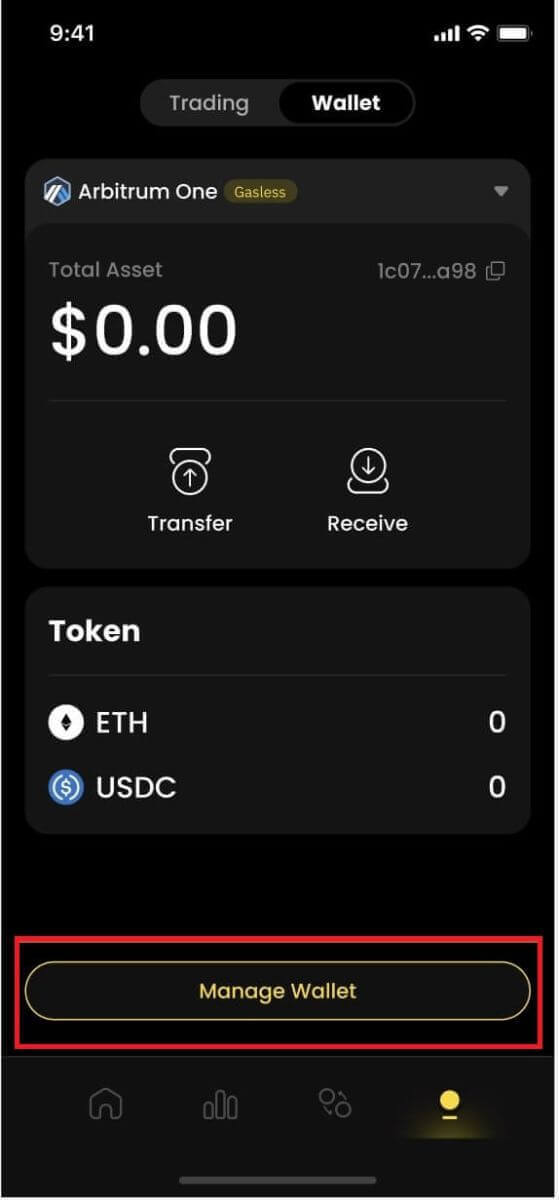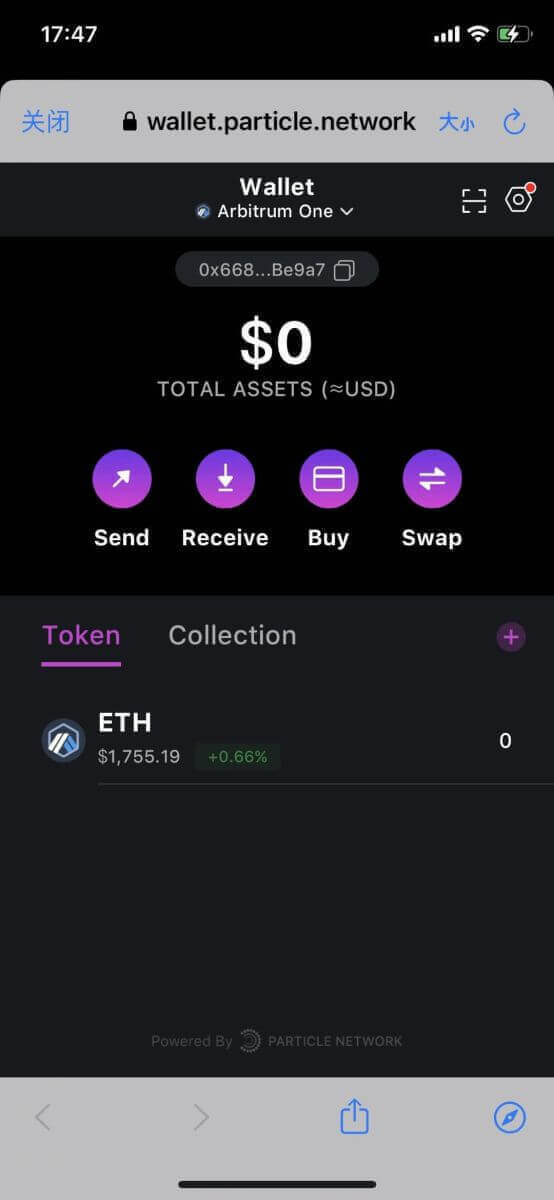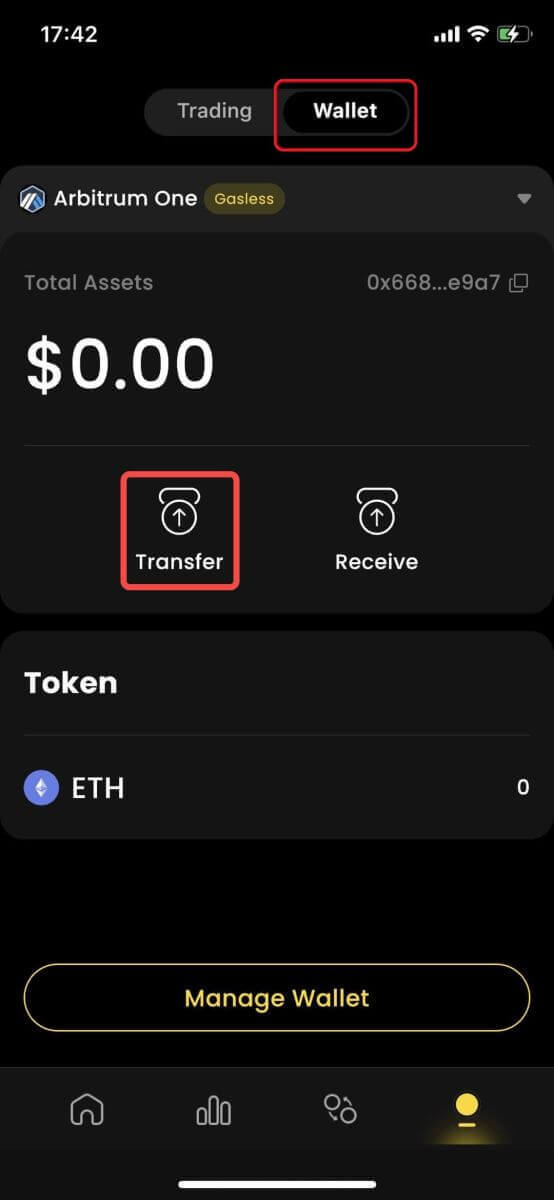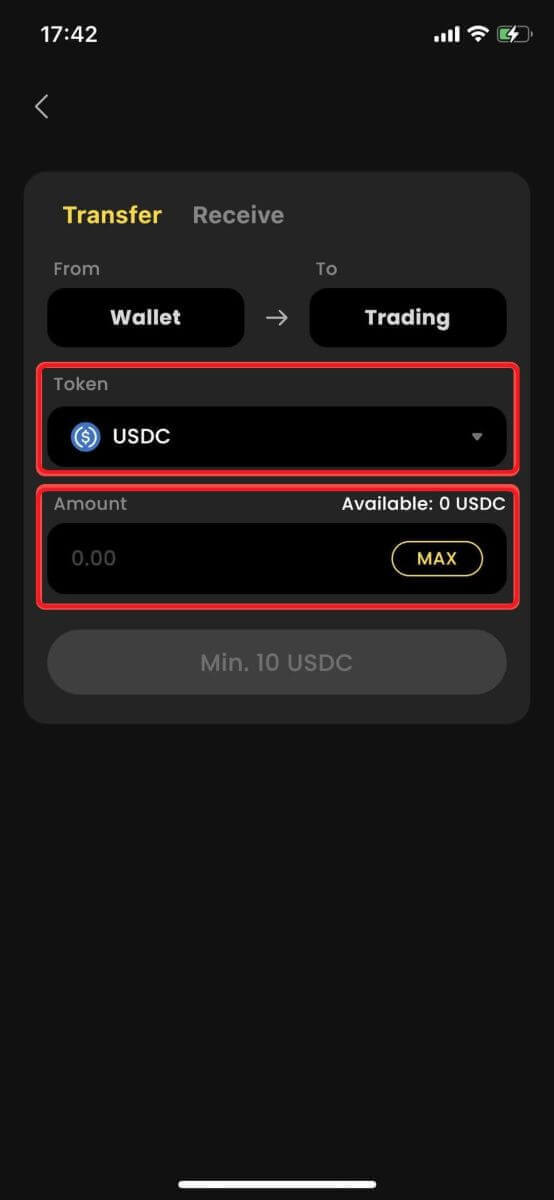Kako povezati svoj novčanik i uplatiti u ApeX
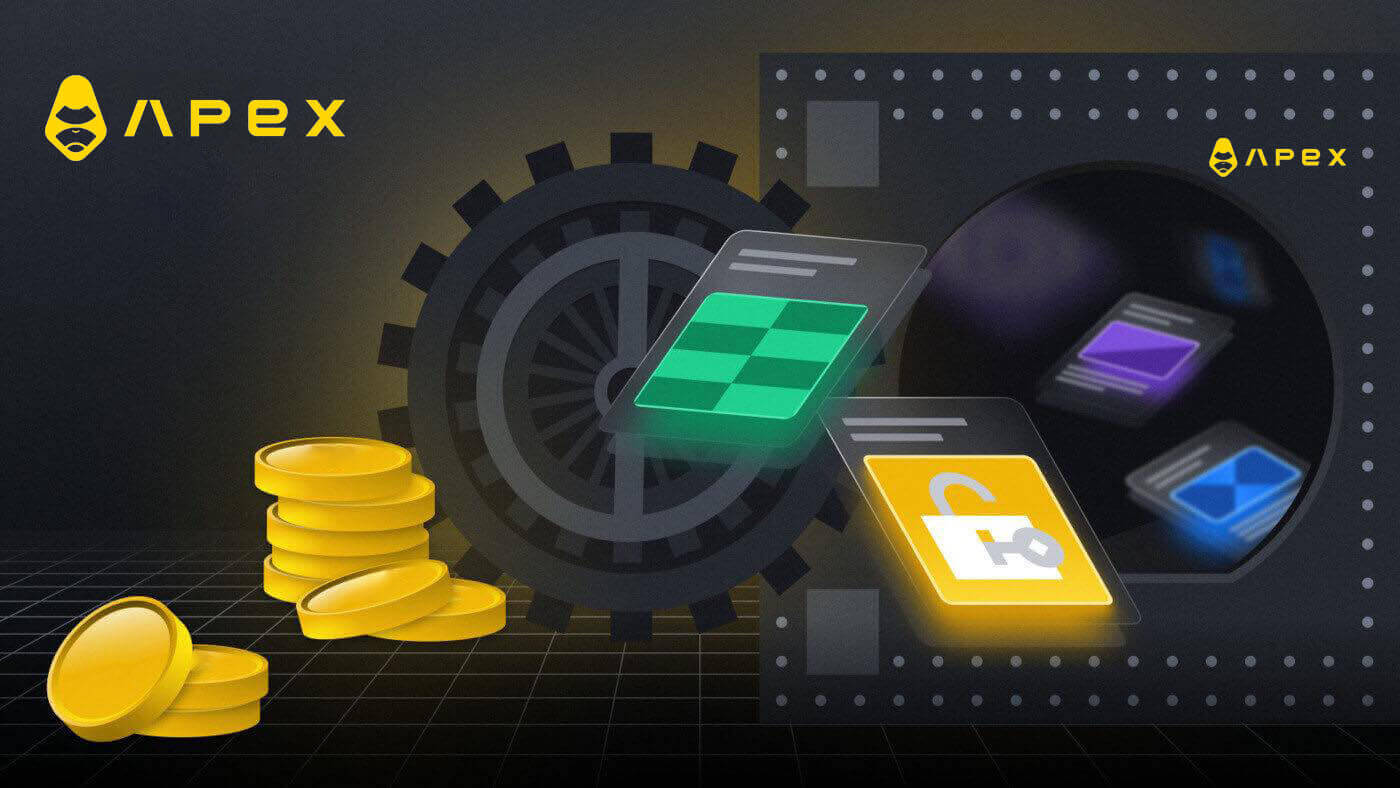
Kako spojiti svoj novčanik u ApeX
Kako spojiti Wallet na ApeX putem MetaMaska
1. Najprije trebate otići na web stranicu [ApeX] , zatim kliknuti na [Trgovina] u gornjem desnom kutu stranice. 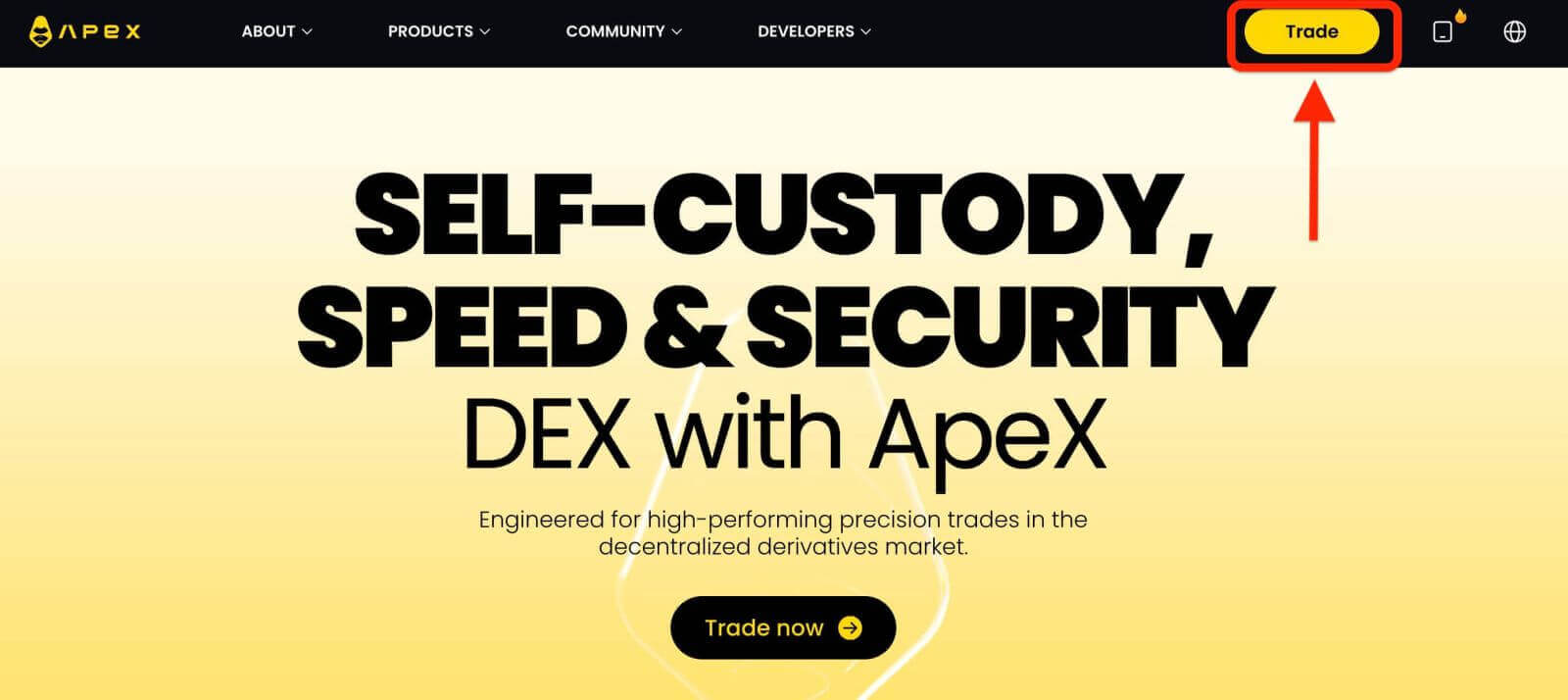
2. Web stranica vam omogućuje pristup glavnoj početnoj stranici, a zatim nastavite klikati na [Poveži novčanik] u gornjem desnom kutu. 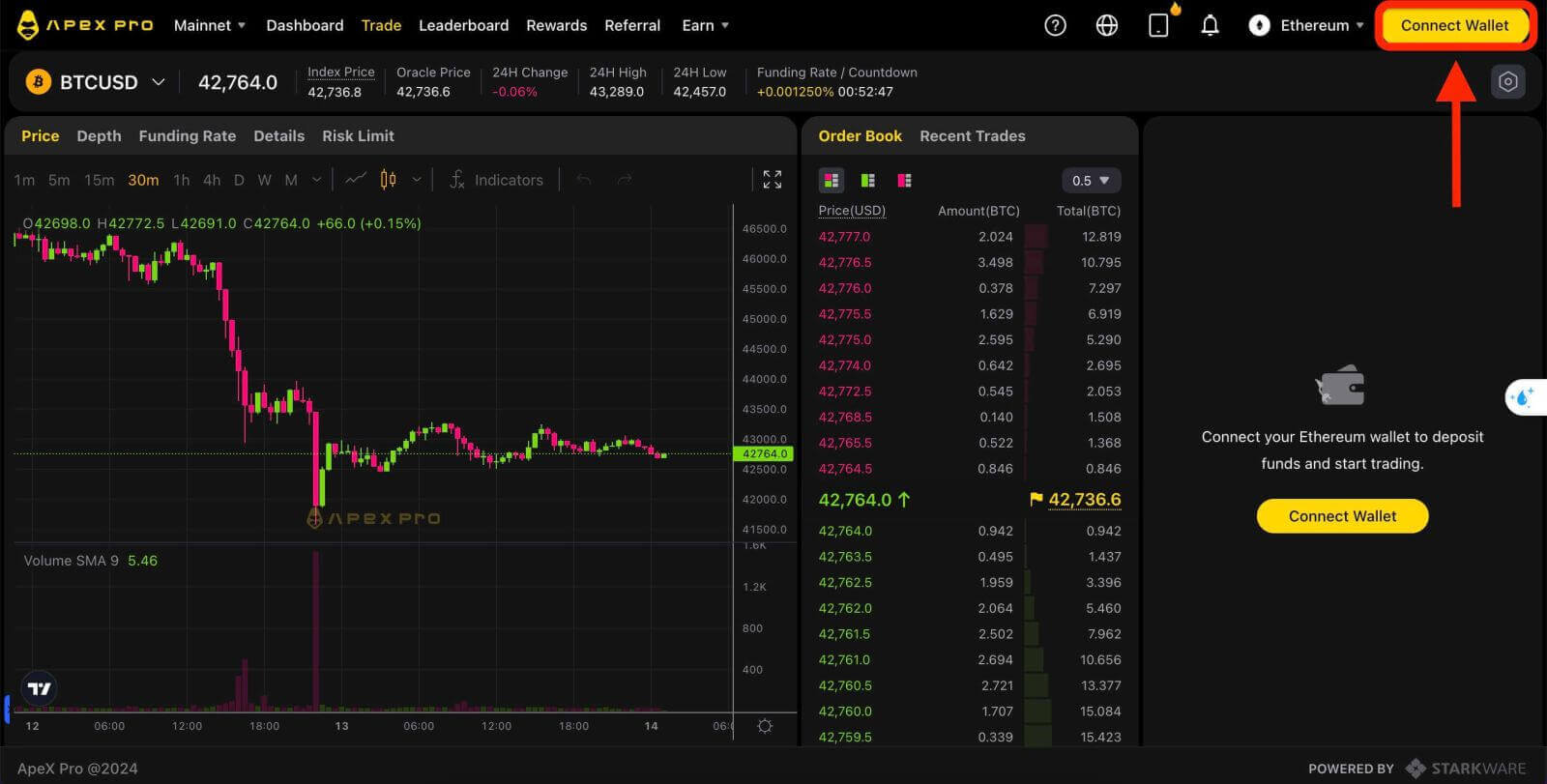
3. Pojavljuje se skočni prozor, trebate odabrati i kliknuti na [Metamask] da odaberete Metamask novčanik. 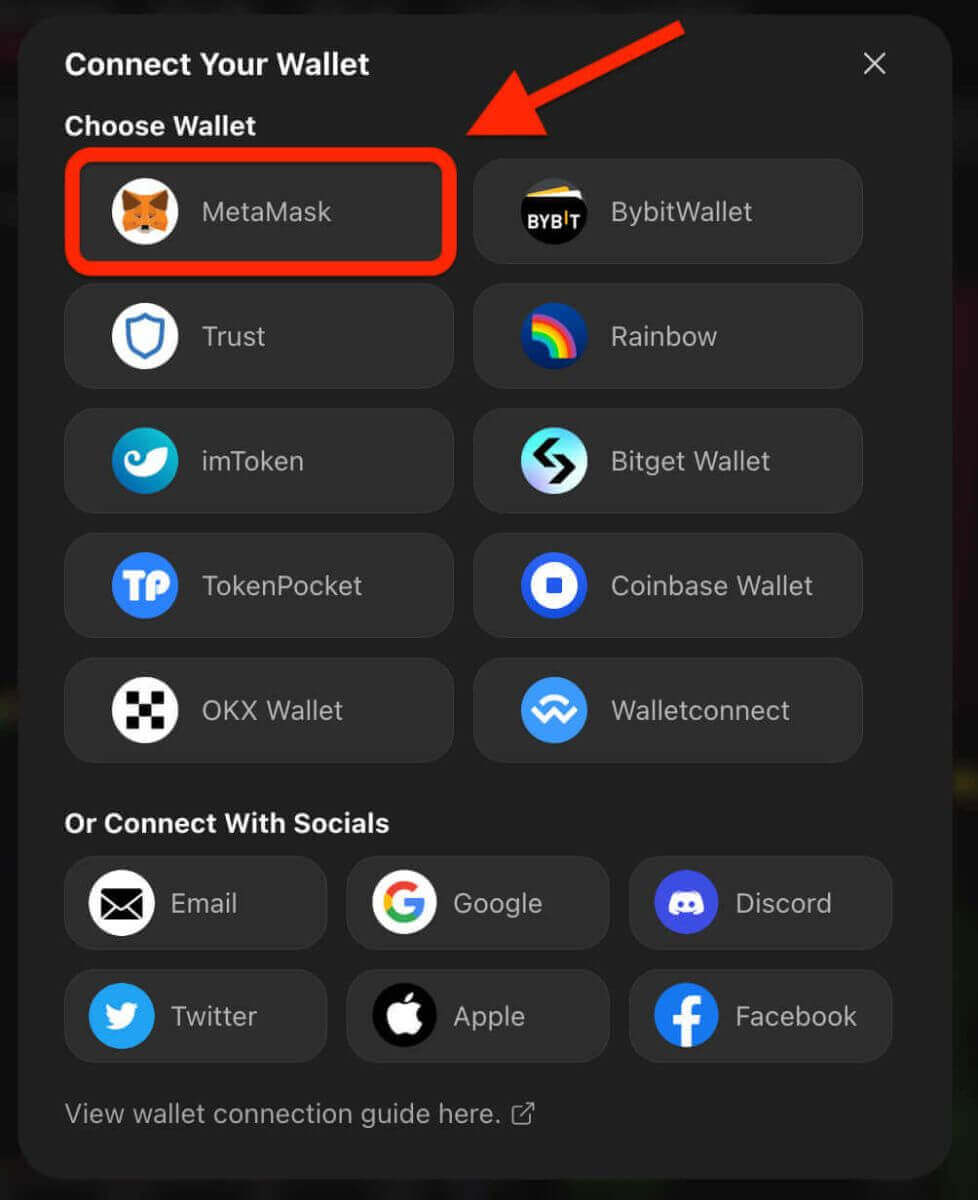
4. Pojavit će se prozor upita Metamask. Molimo odobrite sljedeće dvije transakcije uključujući: Potvrdu vašeg računa(a) i potvrdu veze.
5. Odaberite svoje račune za korištenje na ovoj stranici. Dodirnite praznu kvadratnu ćeliju na lijevoj strani računa koji želite povezati s ApeX-om. Na kraju kliknite [Dalje] za nastavak na drugi korak. 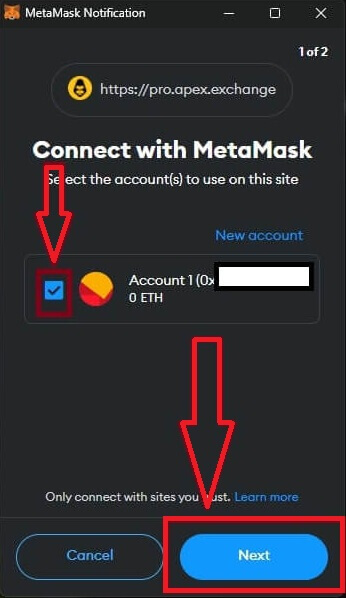
6. Sljedeći korak je potvrda vaše veze, trebate kliknuti na [Poveži se] kako biste potvrdili svoj izbor računa(a) i vezu s ApeXom, ako niste sigurni u izbor računa(a) ili povezivanja na ApeX možete kliknuti na [Odustani] da biste otkazali ovaj proces. 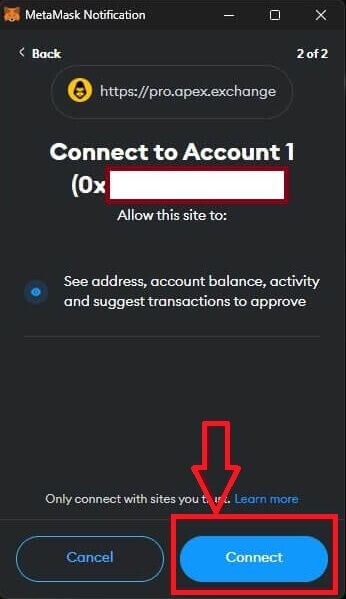
7. Nakon prvog koraka, ako je uspješan, doći ćete na početnu stranicu ApeX-a. Pojavit će se skočni prozor Zahtjev, trebate kliknuti na [Pošalji zahtjeve] za nastavak na sljedeći korak. 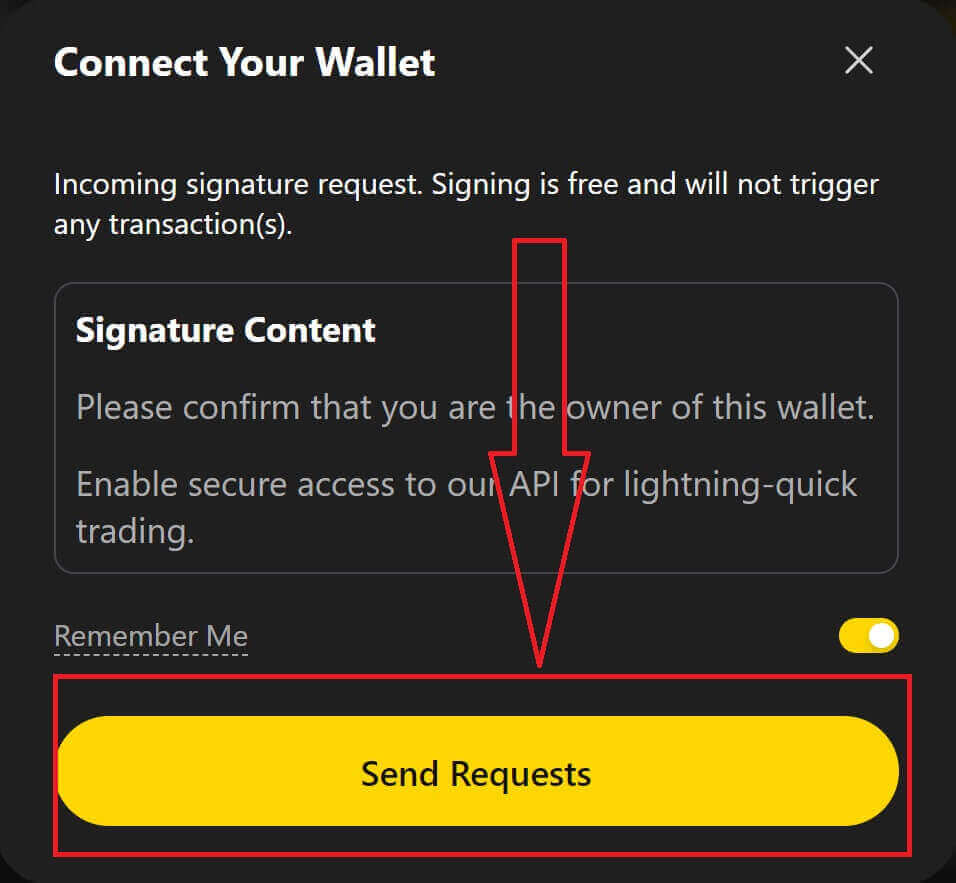
8. Pojavit će se skočni prozor u kojem će se od vas tražiti vaš potpis kako biste potvrdili da ste vlasnik ovog novčanika, kliknite na [Prijavi] kako biste dovršili proces povezivanja. 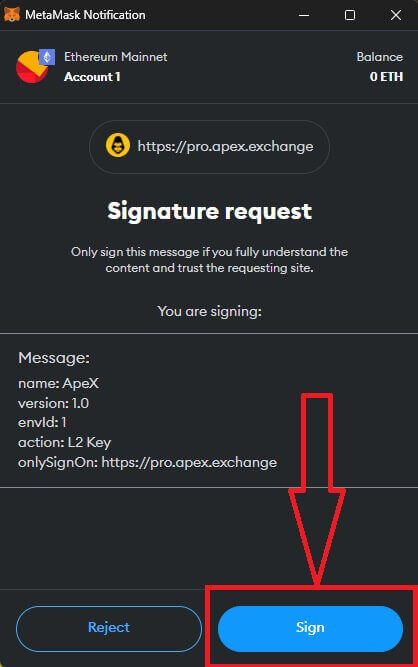
11. Ako bude uspješan, vidjet ćete ikonu i svoj broj novčanika na radnoj površini u gornjem desnom kutu ApeX weba i možete početi trgovati na ApeX-u. 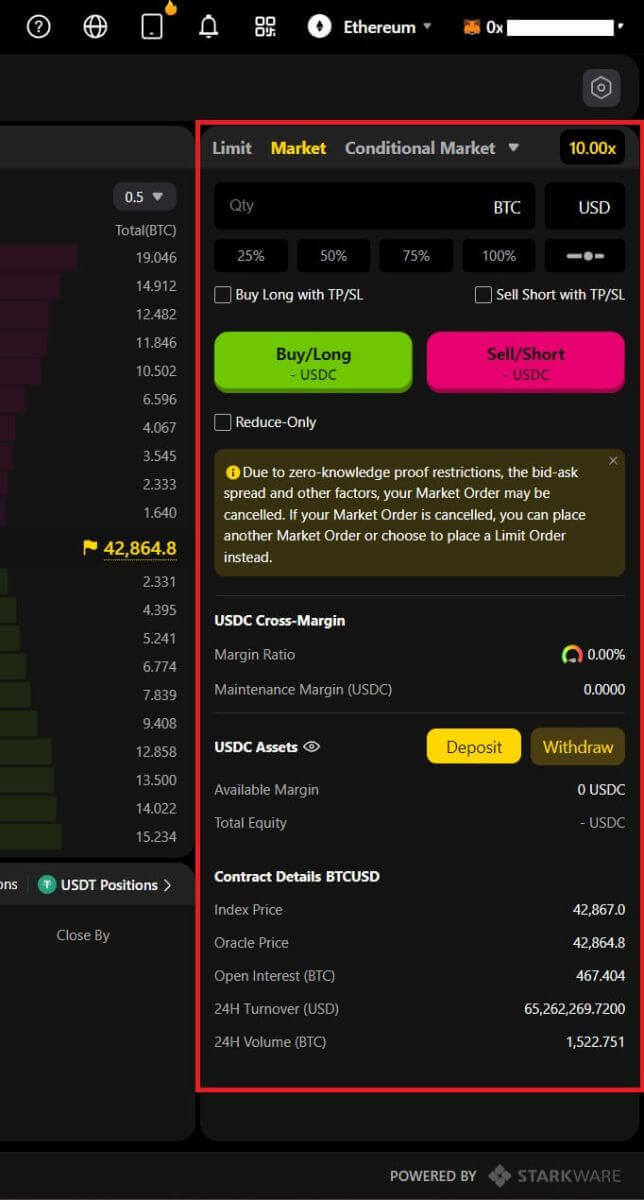
Kako povezati Wallet s ApeX-om putem Trust-a
1. Najprije morate otići na web stranicu [ApeX] , zatim kliknuti na [Trgovina] u gornjem desnom kutu stranice. 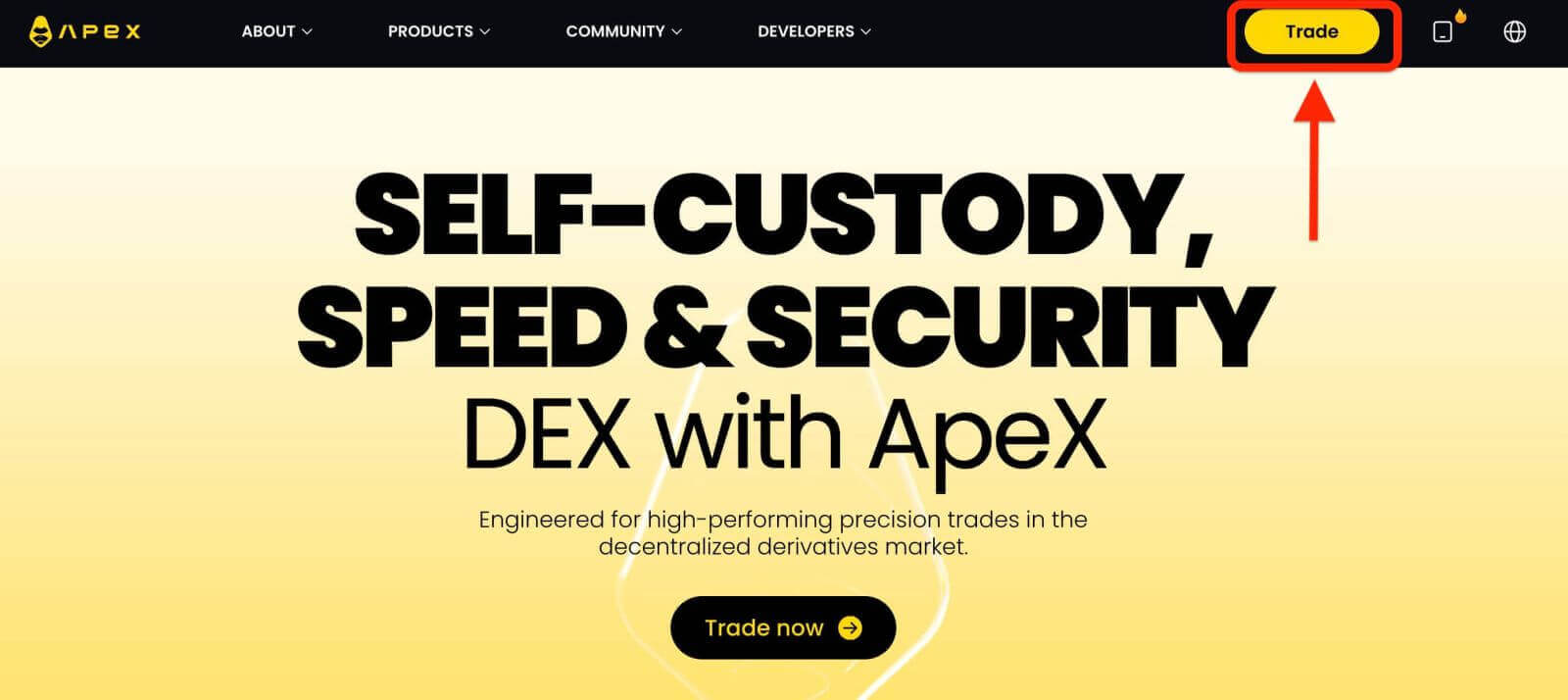
2. Web stranica vam omogućuje pristup glavnoj početnoj stranici, a zatim nastavite klikati na [Poveži novčanik] u gornjem desnom kutu. 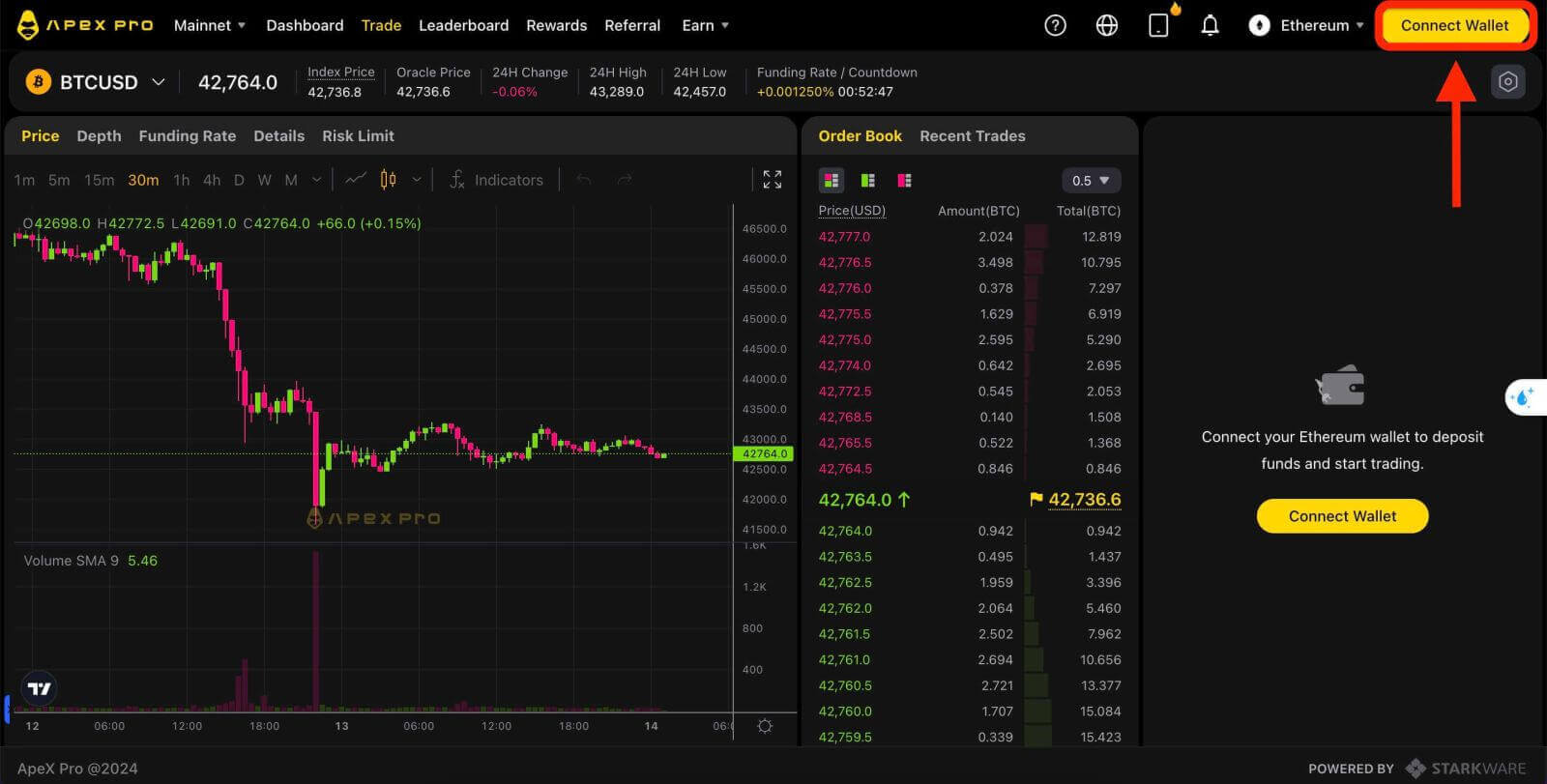
3. Pojavljuje se skočni prozor, trebate odabrati i kliknuti na [Vjeruj] da biste odabrali Vjeruj novčaniku. 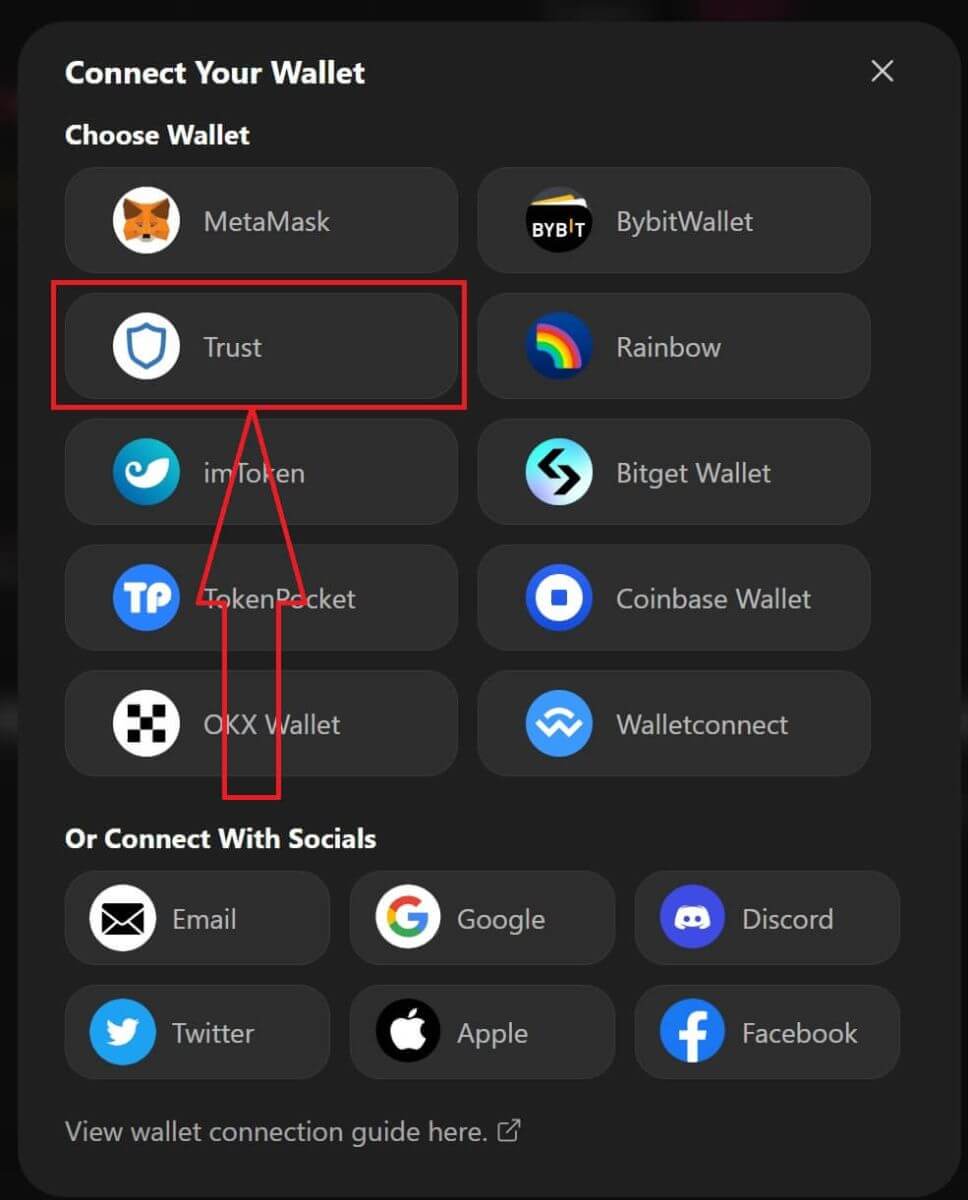
4. Pojavit će se QR kod za skeniranje novčanikom na mobilnom telefonu. Skenirajte ga aplikacijom Trust na svom telefonu. 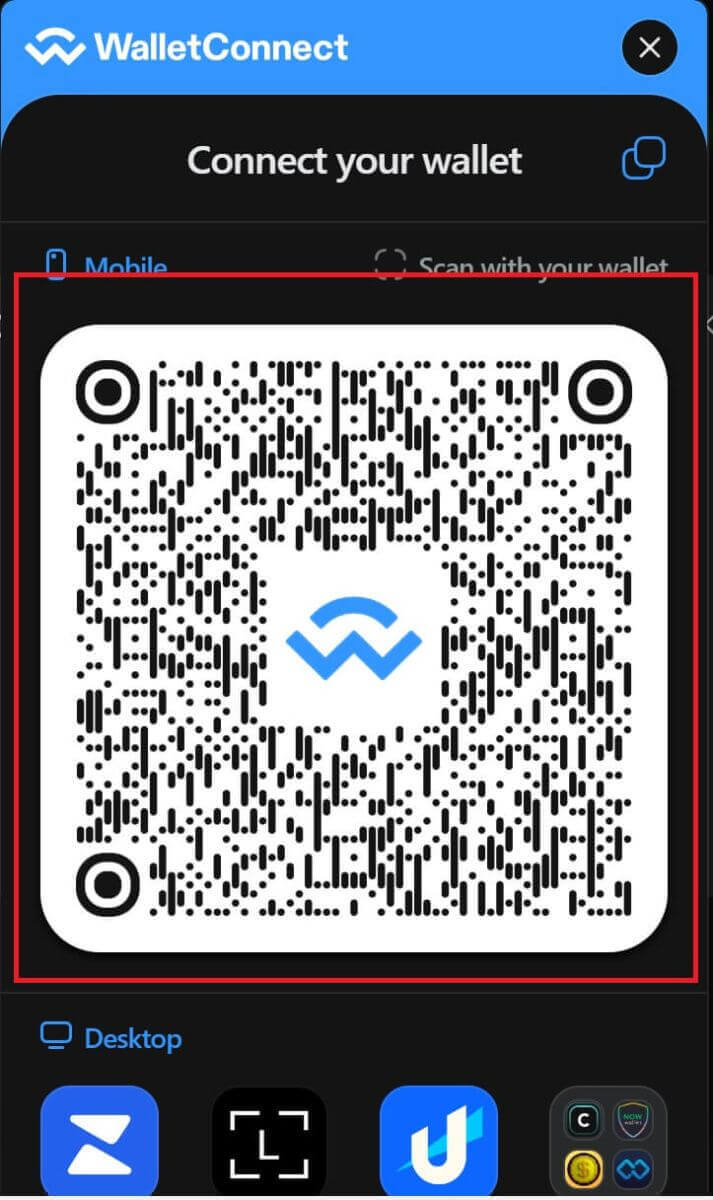
5. Otvorite telefon i otvorite aplikaciju Trust. Nakon što dođete na glavni zaslon, kliknite na ikonu postavki u gornjem lijevom kutu. Odvest će vas do izbornika postavki. Kliknite na [WalletConnect].
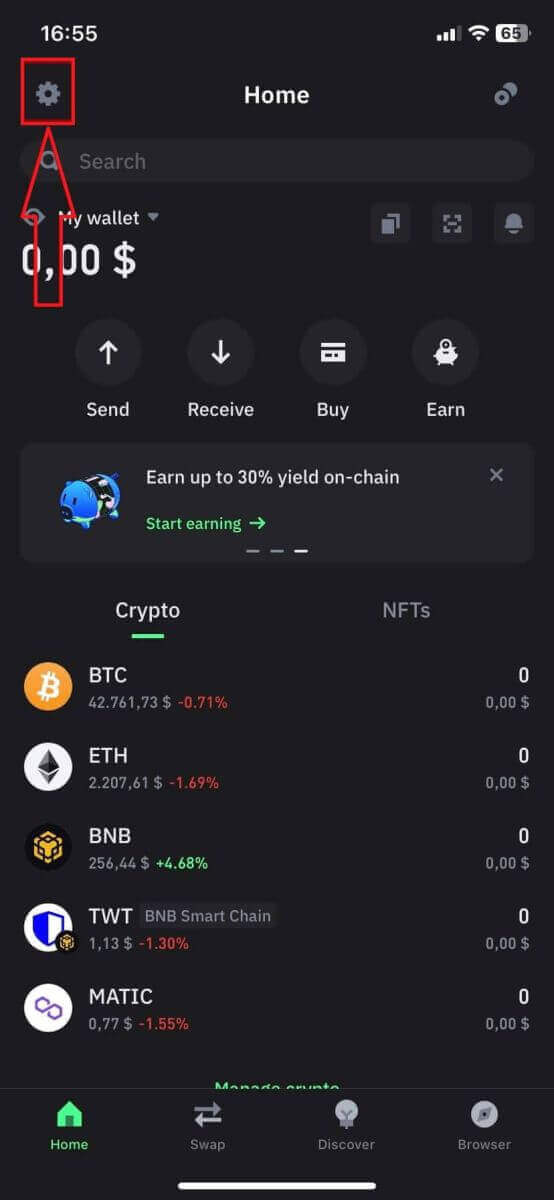
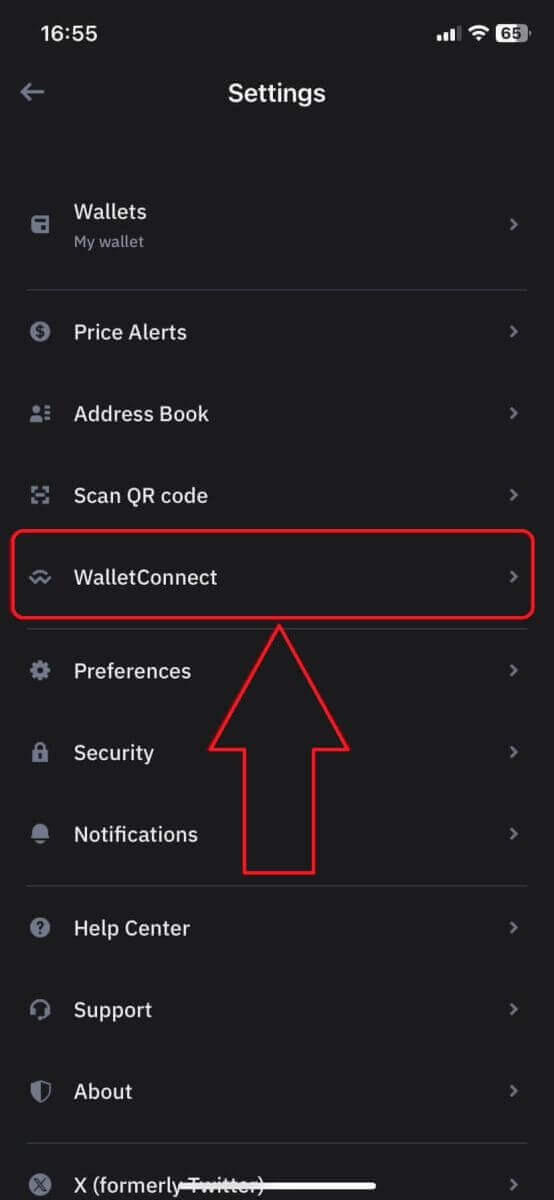
6. Odaberite [Dodaj novu vezu] za dodavanje veze s ApeXom, to će dovesti do zaslona za skeniranje. 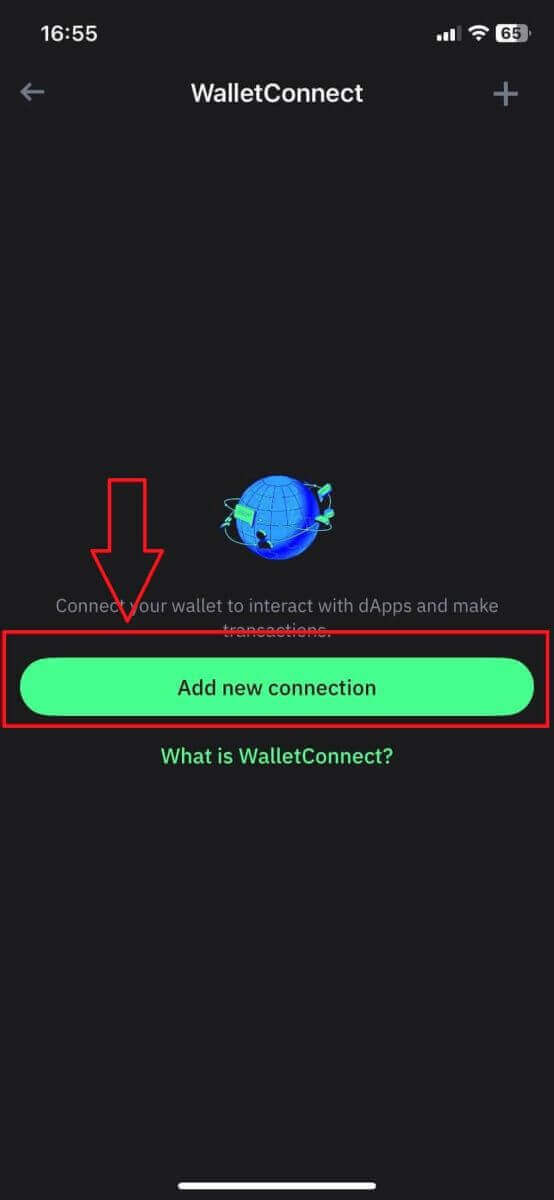
7. Sada trebate usmjeriti kameru svog telefona na QR kod na zaslonu radne površine kako biste se povezali s Trust-om. 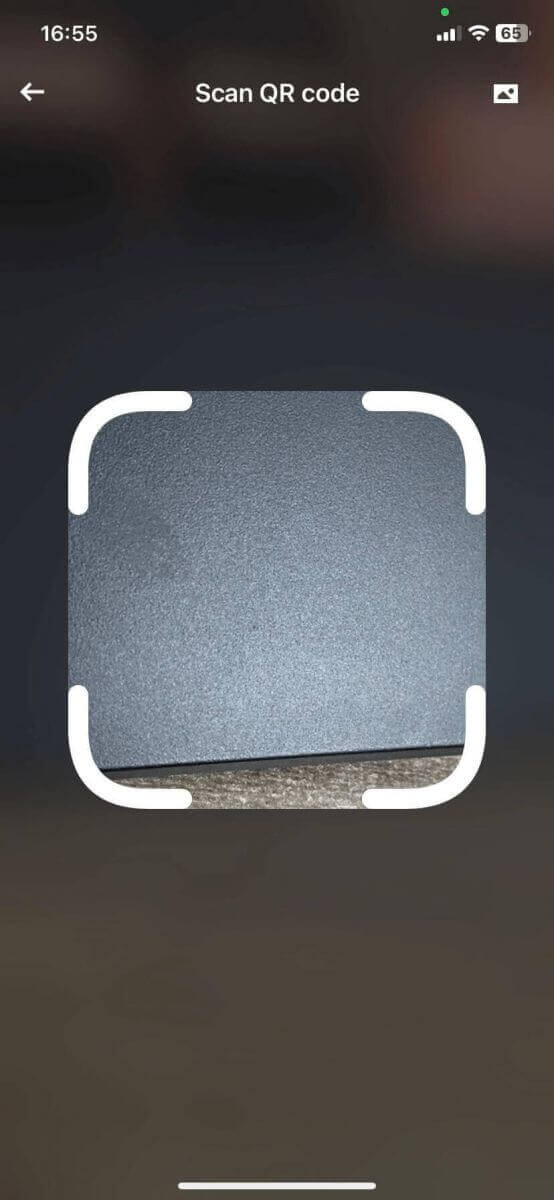
8. Nakon skeniranja QR koda, prozor će vas pitati želite li se povezati s ApeX-om. 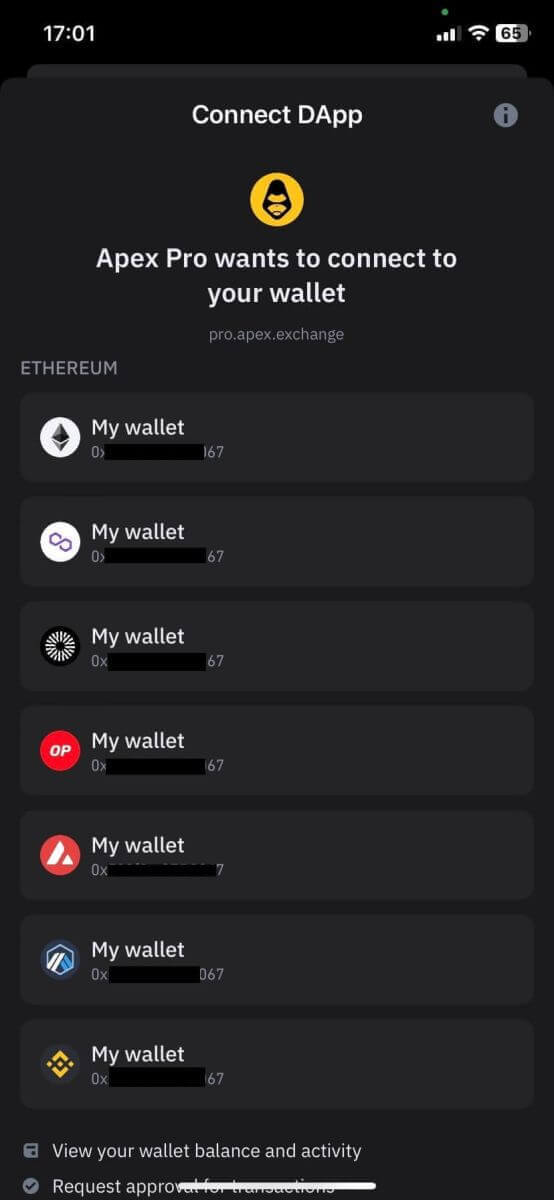
9. Kliknite na [Poveži se] za početak procesa spajanja. 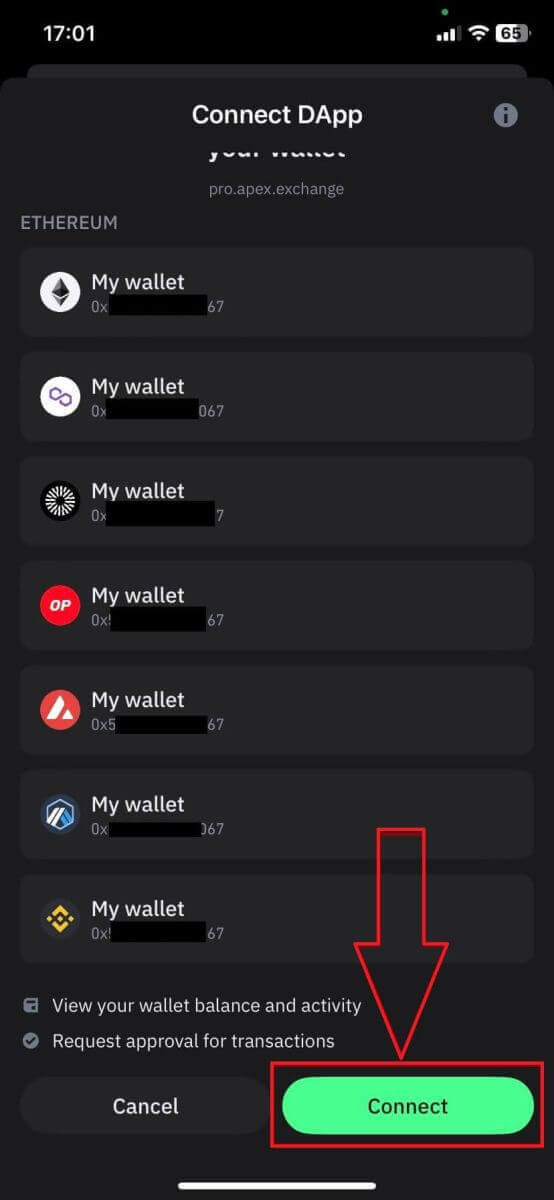
10. Ako uspije, pojavit će se poruka poput gornje, a zatim nastaviti s postupkom povezivanja na radnoj površini. 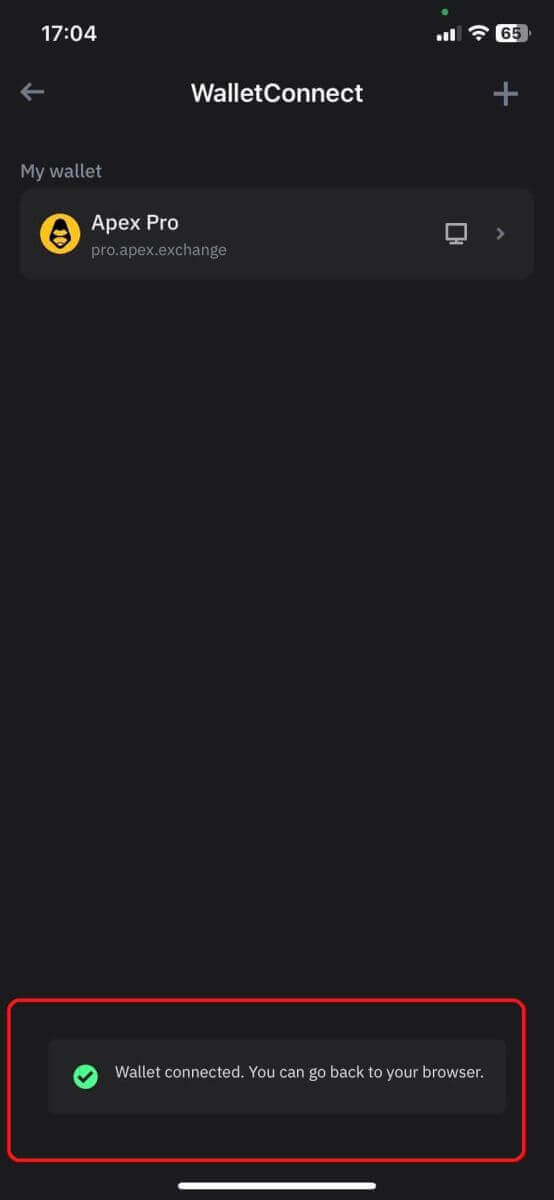
11. Pojavit će se skočni prozor s upitom za zahtjev za potpis na vašem telefonu, ovaj korak zahtijeva potvrdu da ste vlasnik tog Trust novčanika. Kliknite na [Pošalji zahtjev] za nastavak procesa povezivanja na vašem telefonu. 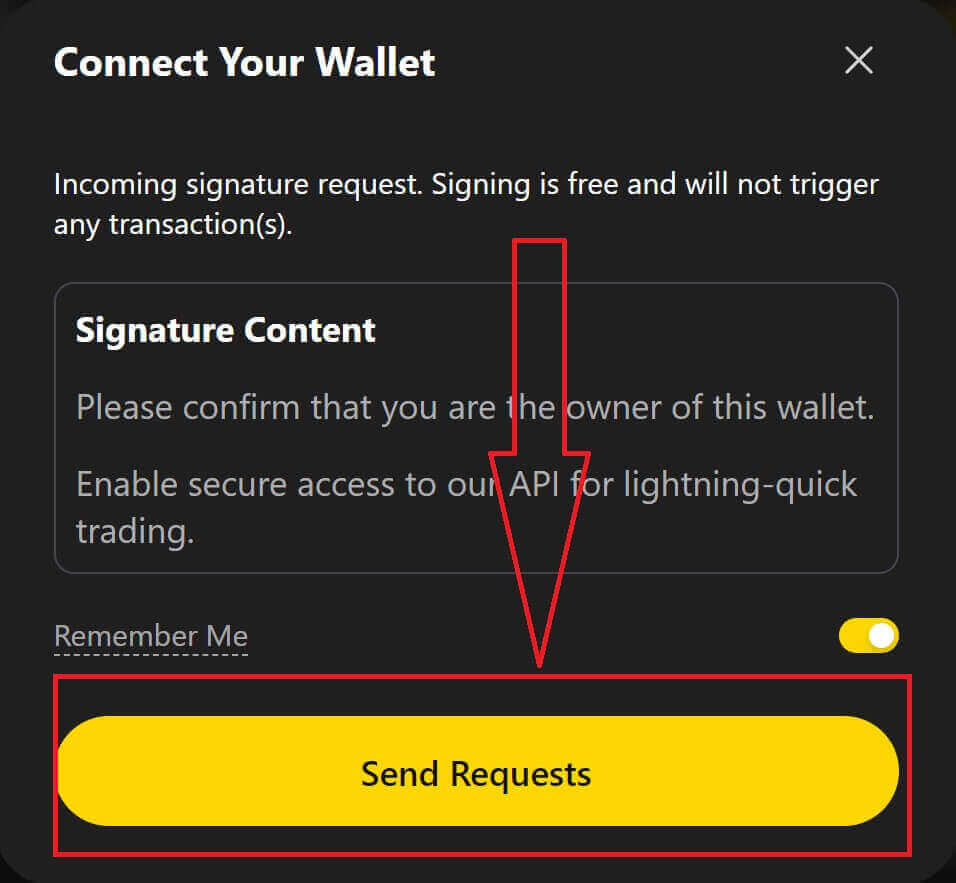
12. Na vašem telefonu će se pojaviti skočni prozor, kliknite na [Potvrdi] da dovršite postupak povezivanja. 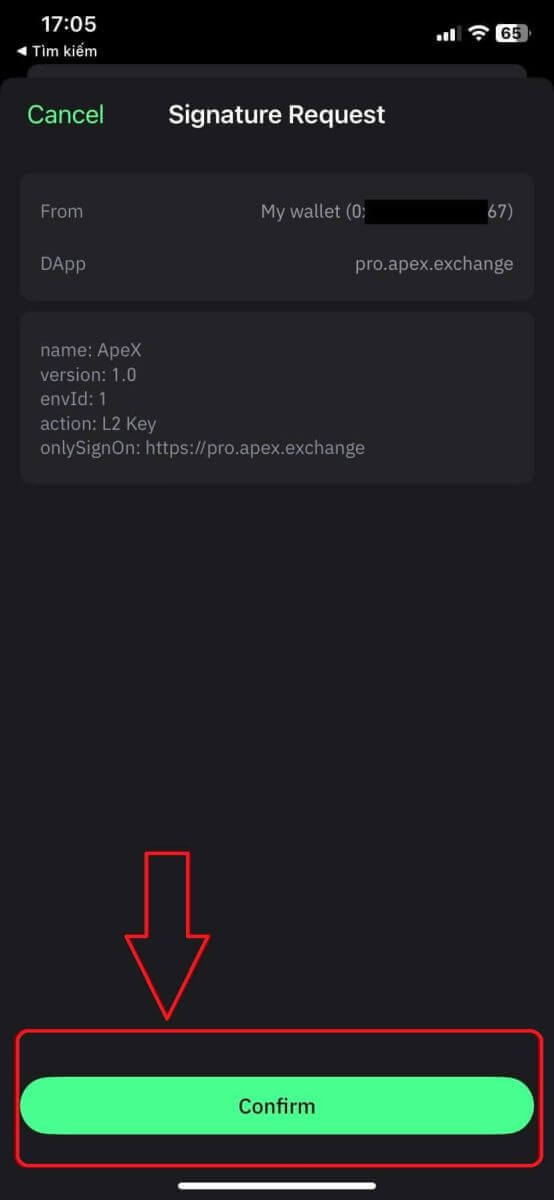
13. Ako bude uspješan, vidjet ćete ikonu i svoj broj novčanika na radnoj površini u gornjem desnom kutu ApeX weba. 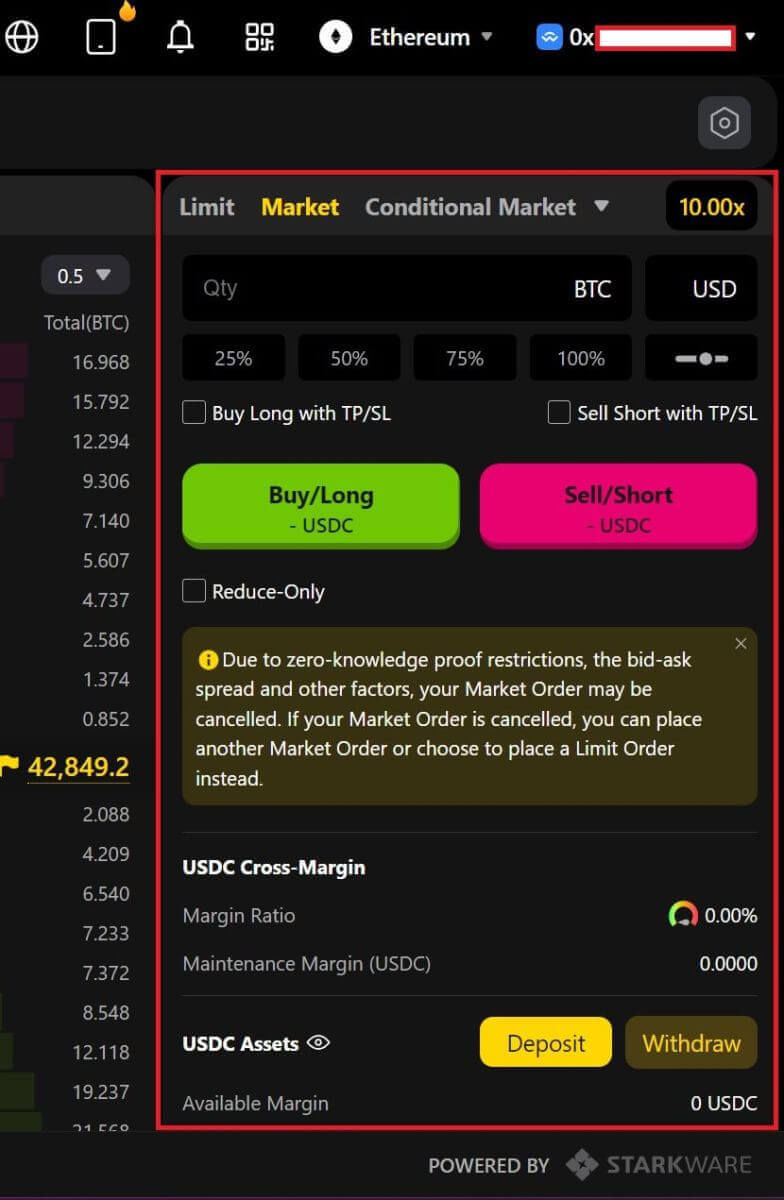
Kako spojiti Wallet na ApeX putem BybitWalleta
1. Najprije morate otići na web stranicu [ApeX] , zatim kliknuti na [Trgovina] u gornjem desnom kutu stranice. 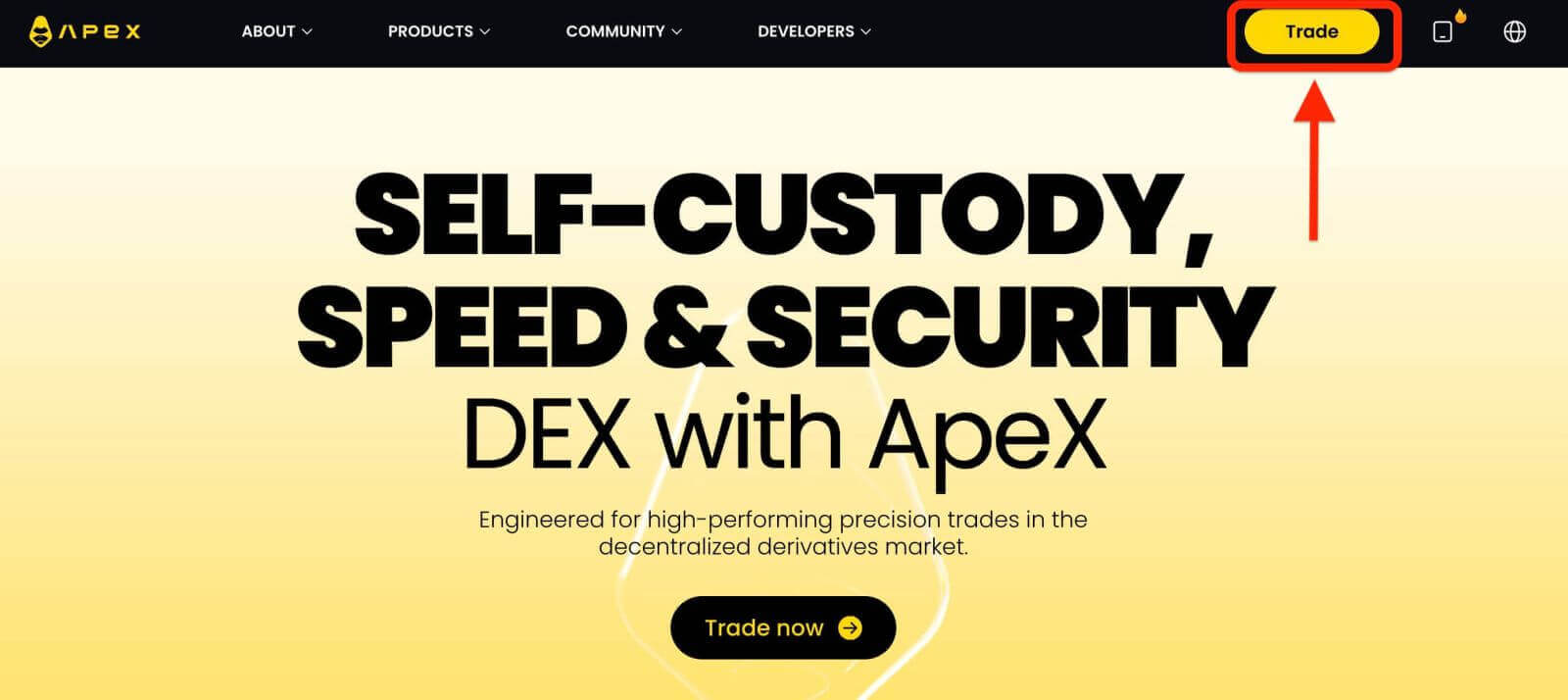
2. Web stranica vam omogućuje pristup glavnoj početnoj stranici, a zatim nastavite klikati na [Poveži novčanik] u gornjem desnom kutu. 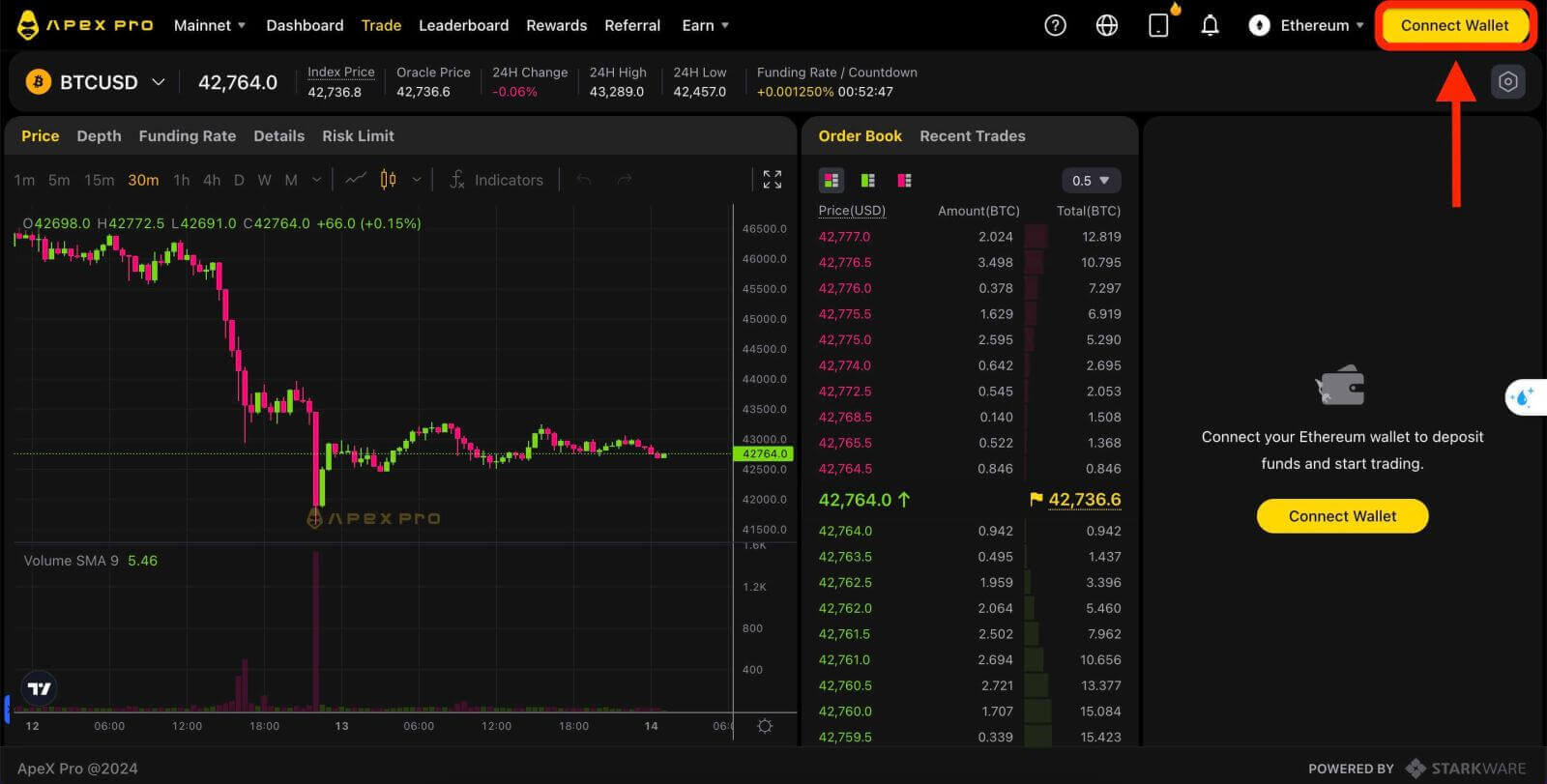
3. Pojavljuje se skočni prozor, trebate kliknuti na [BybitWallet] da odaberete BybitWallet. 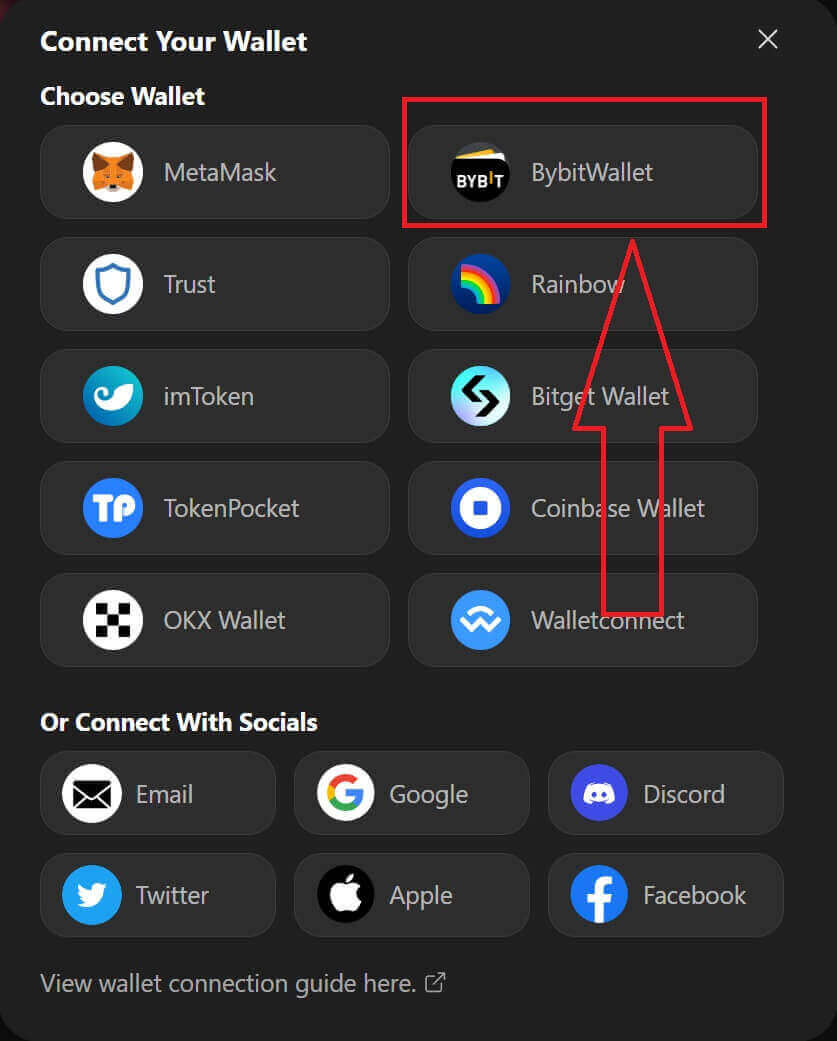
4. Prije toga provjerite jeste li dodali proširenje BybitWallet na svoj Chrome ili bilo koji Internet Explorer. 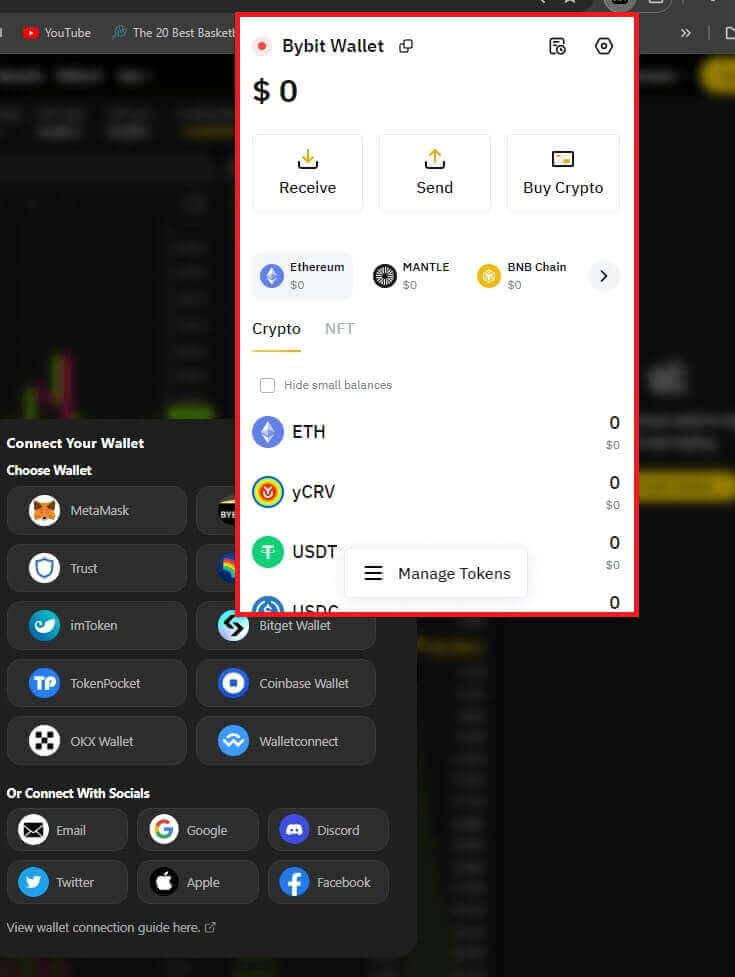
5. Kliknite na [Veza] za početak procesa spajanja. 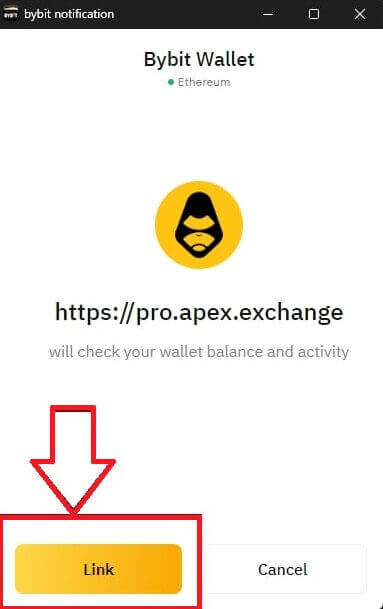
6. Nakon povezivanja, pojavit će se skočni prozor Zahtjev, trebate kliknuti na [Pošalji zahtjeve] za nastavak sljedećeg koraka. 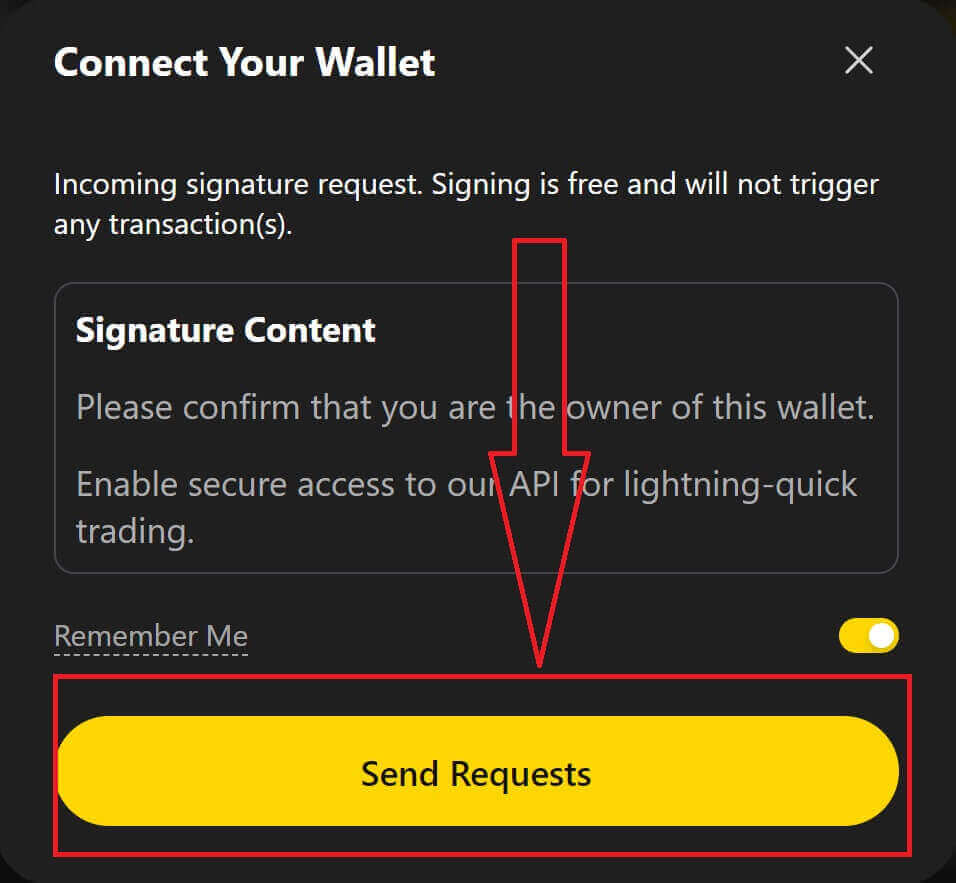
7. Pojavit će se skočni prozor u kojem će se od vas tražiti vaš potpis kako biste potvrdili da ste vlasnik ovog novčanika, kliknite na [Potvrdi] da dovršite postupak povezivanja. 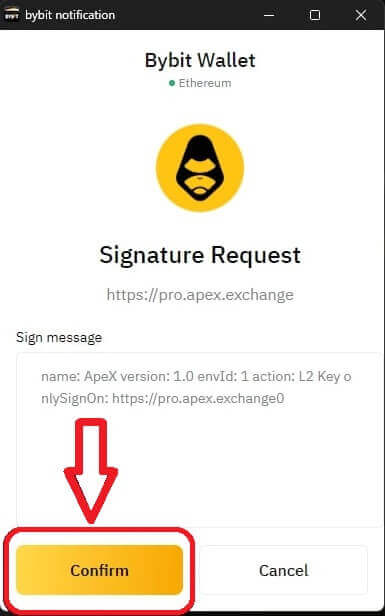
8. Ako je uspjeh, možete početi trgovati u ApeX-u.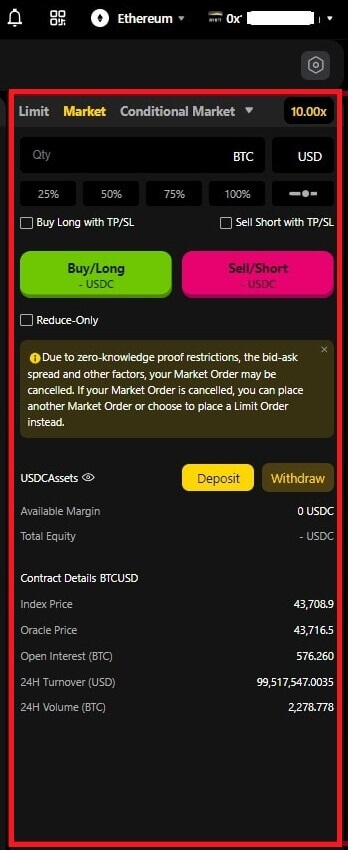
Kako povezati Wallet s ApeX-om putem Coinbase Walleta
1. Najprije morate otići na web stranicu [ApeX] , zatim kliknuti na [Trgovina] u gornjem desnom kutu stranice. 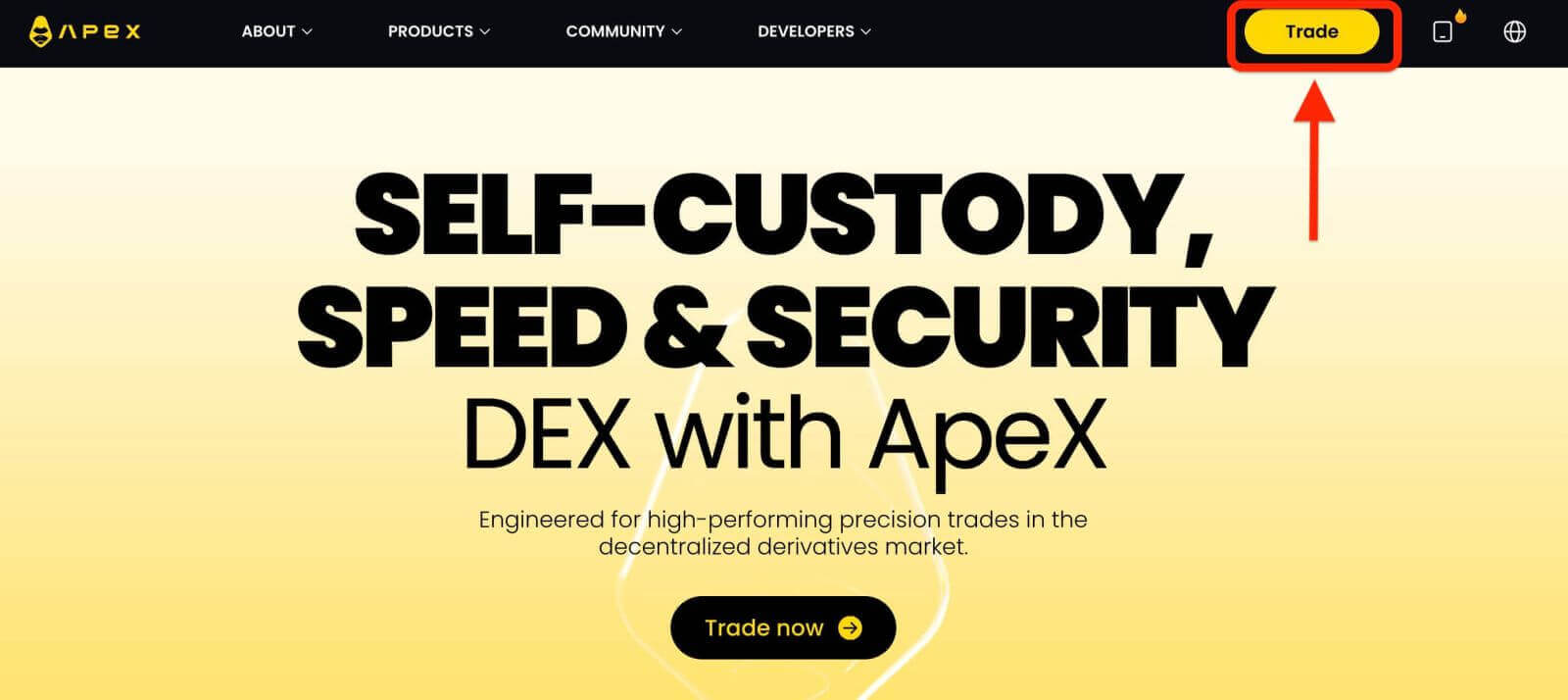
2. Web stranica vam omogućuje pristup glavnoj početnoj stranici, a zatim nastavite klikati na [Poveži novčanik] u gornjem desnom kutu. 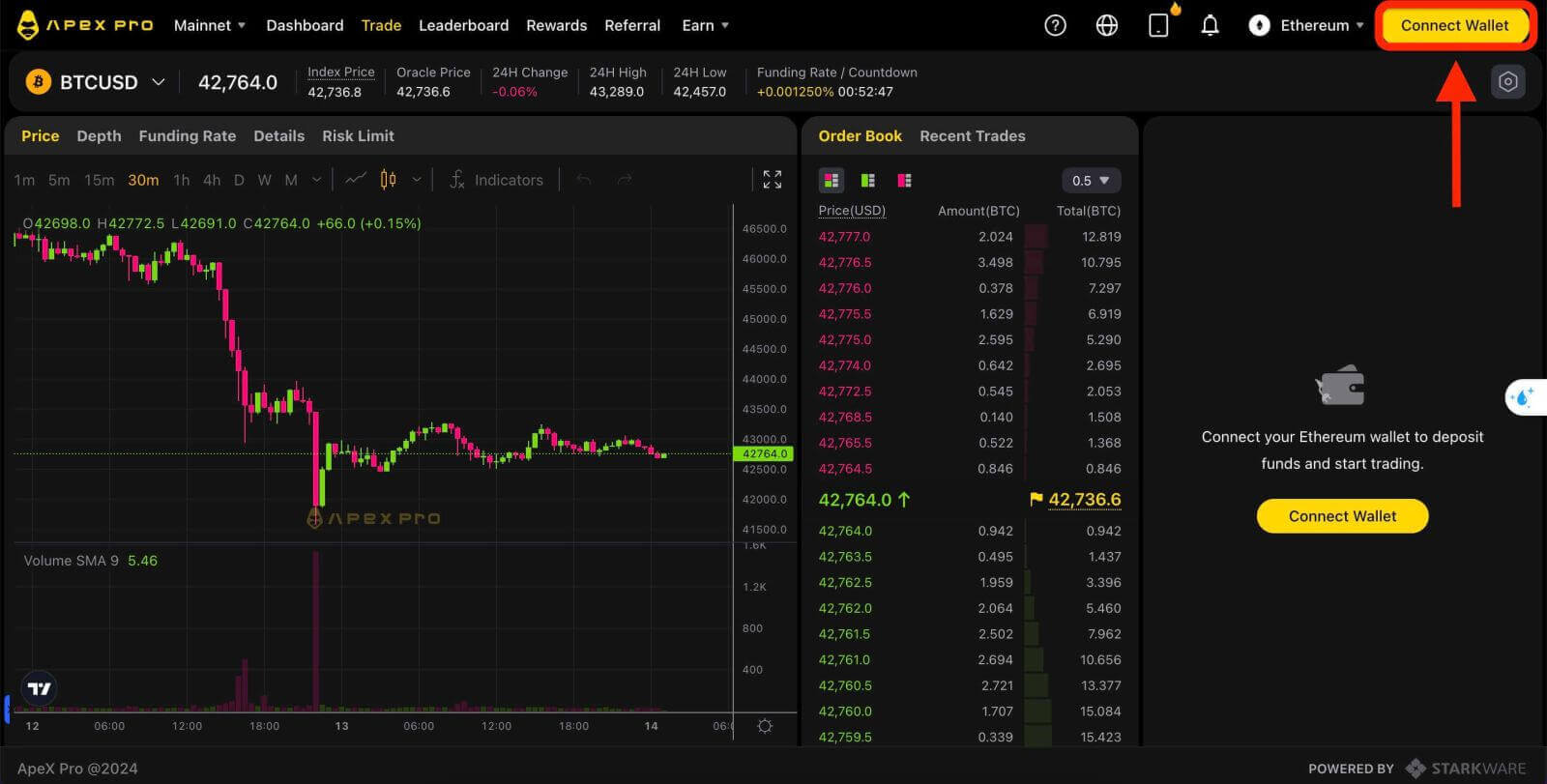
3. Kliknite [Coinbase Wallet] za početak povezivanja. 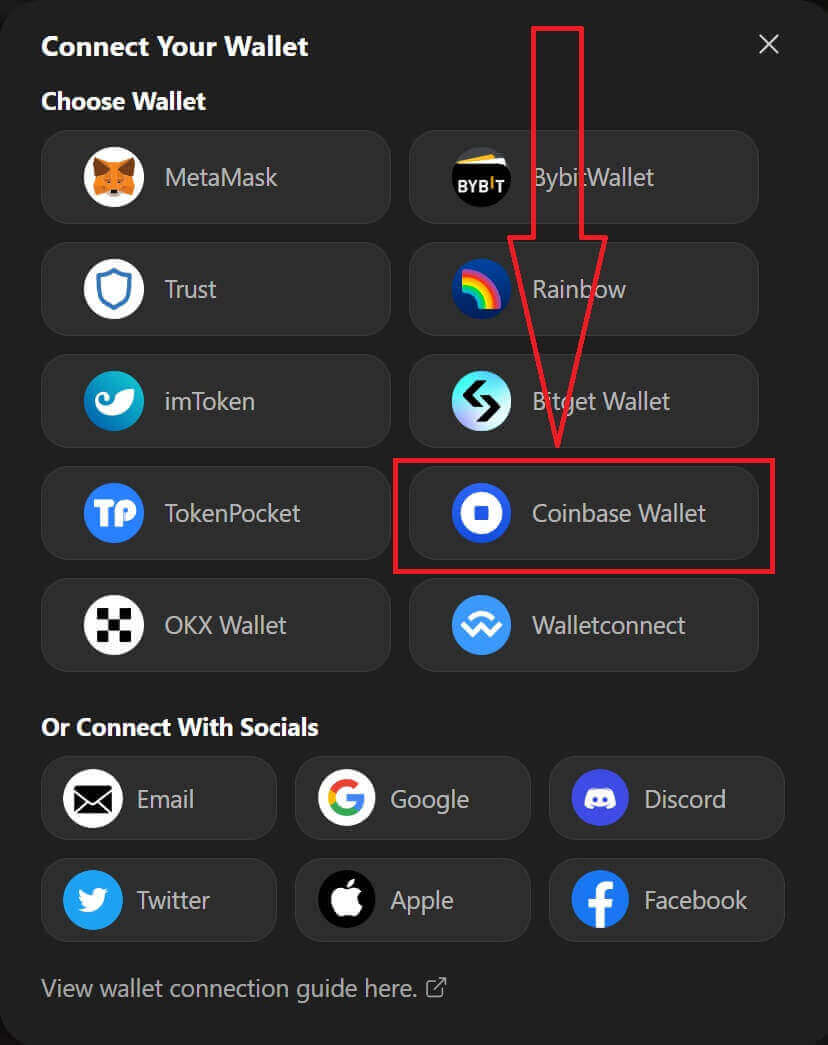
4. Prvo dodajte ekstenziju preglednika za Coinbase Wallet. 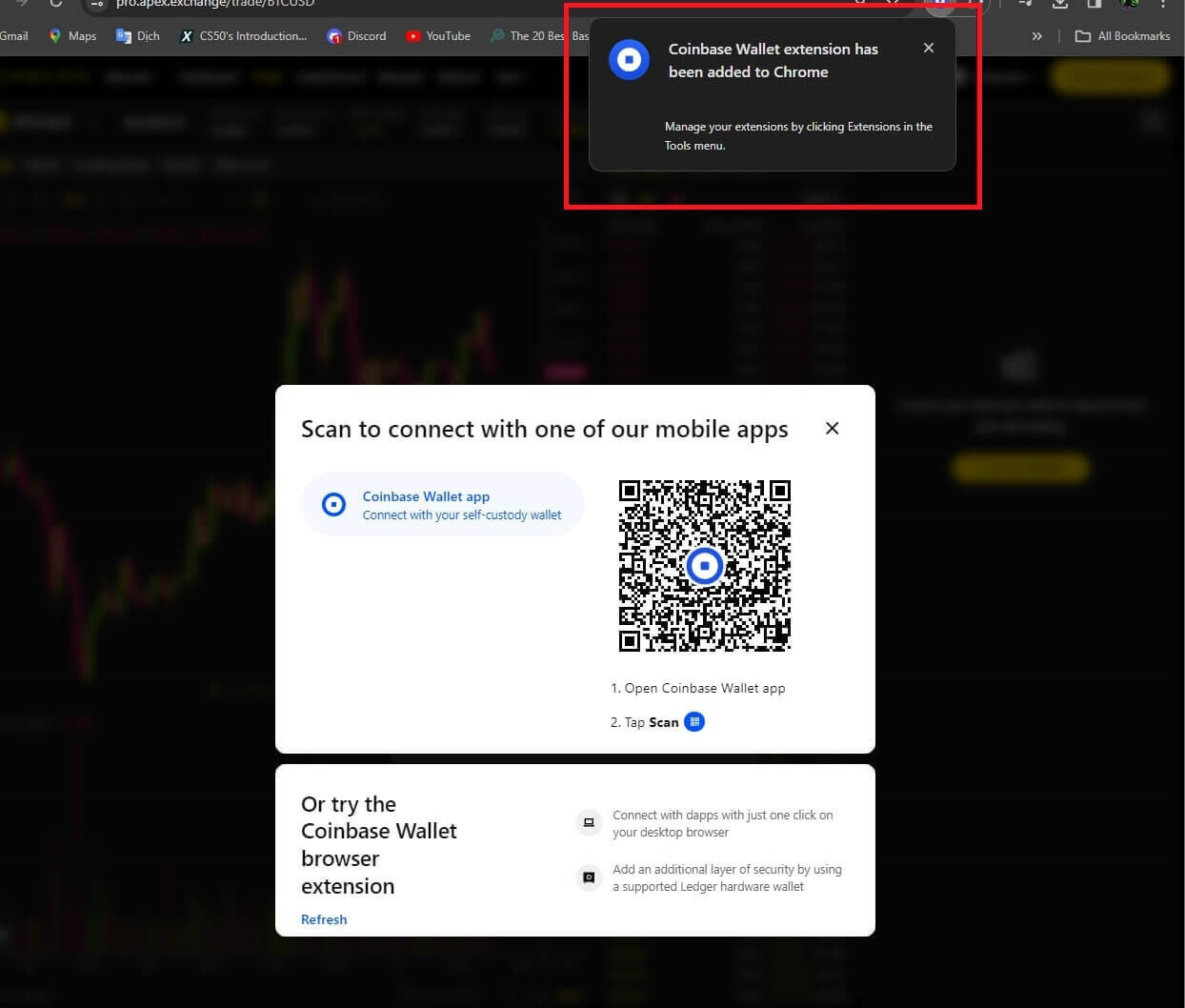
5. Osvježite karticu pa ponovo kliknite [Poveži novčanik] , pojavit će se skočni prozor, trebate kliknuti na [Coinbase novčanik] da odaberete Coinbase novčanik. 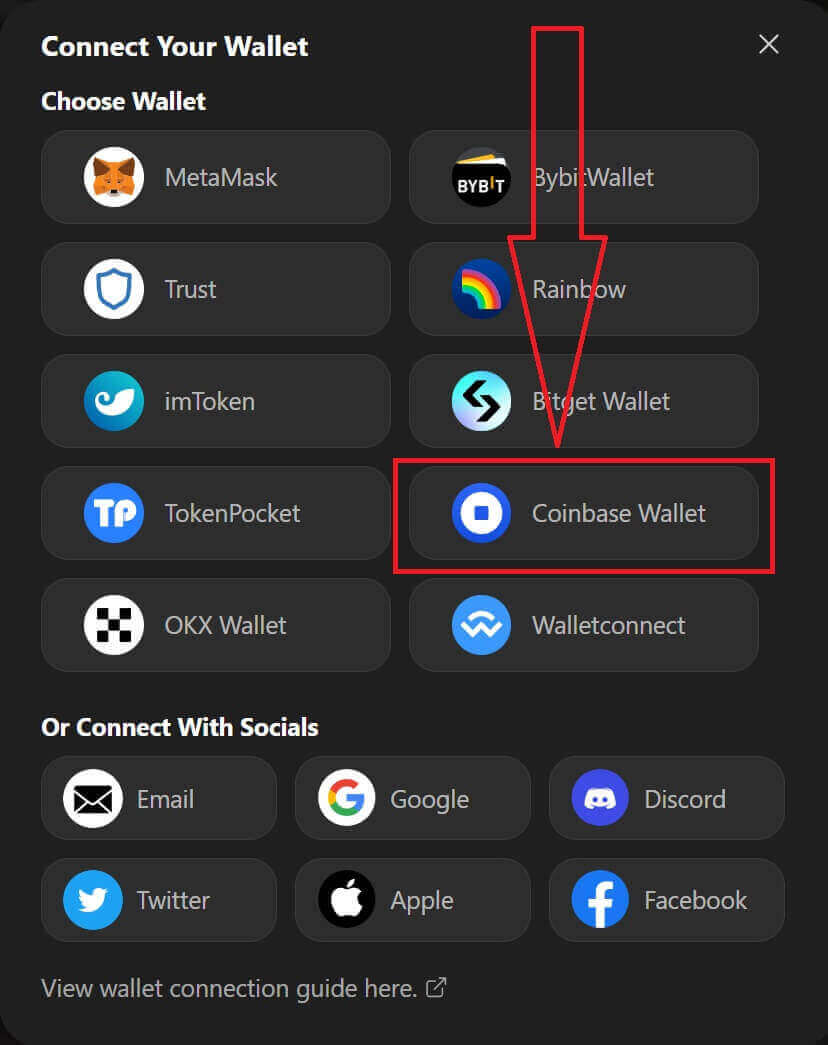
6. Kliknite na [Poveži se] za početak procesa povezivanja. 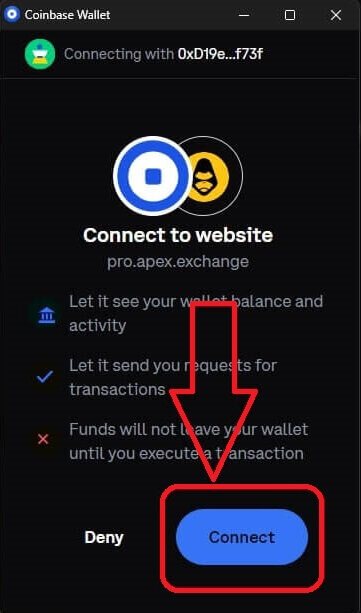
7. Nakon povezivanja, pojavit će se skočni prozor Zahtjev, trebate kliknuti na [Pošalji zahtjeve] za nastavak sljedećeg koraka. 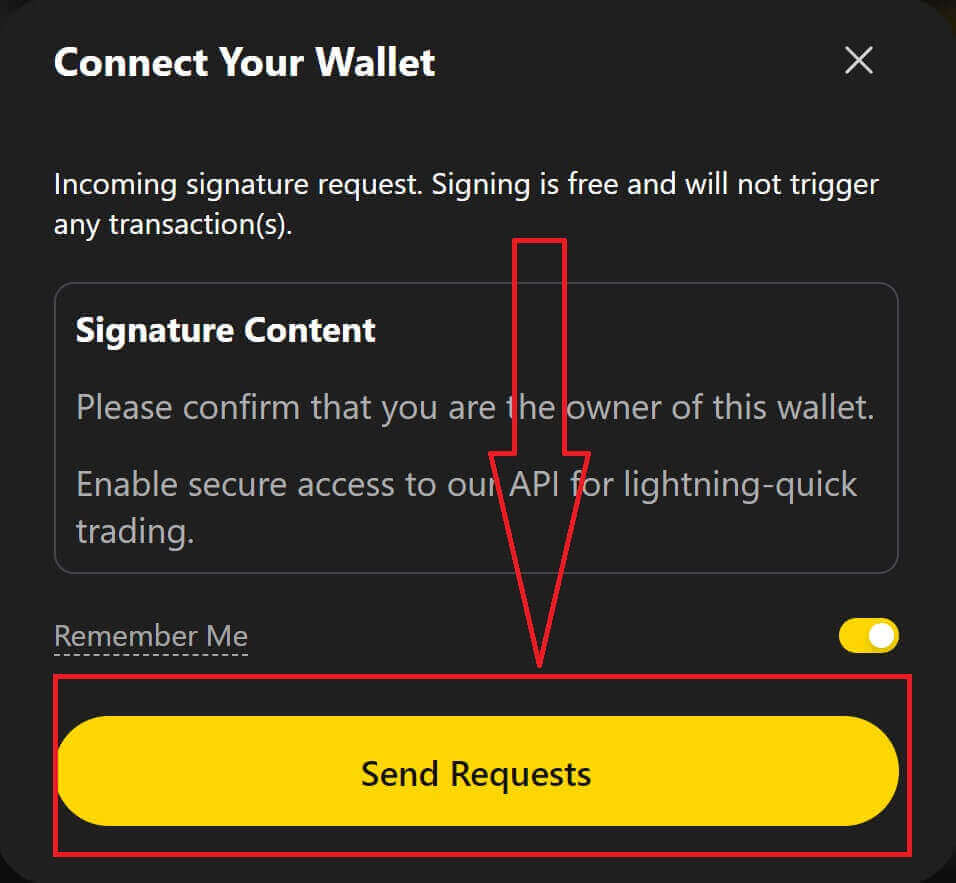
8. Pojavit će se skočni prozor u kojem će se od vas tražiti vaš potpis kako biste potvrdili da ste vlasnik ovog novčanika, kliknite na [Prijavi] kako biste dovršili proces povezivanja. 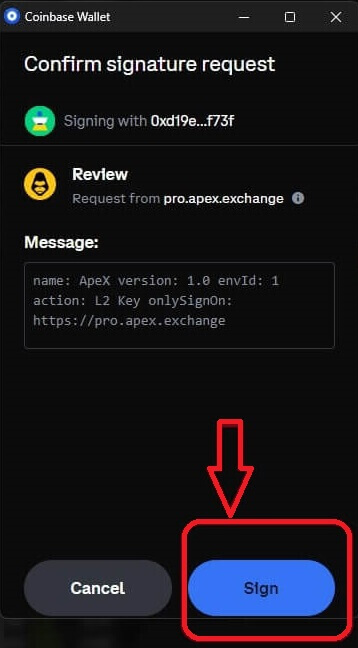
9. Ako je uspjeh, možete početi trgovati u ApeX-u. 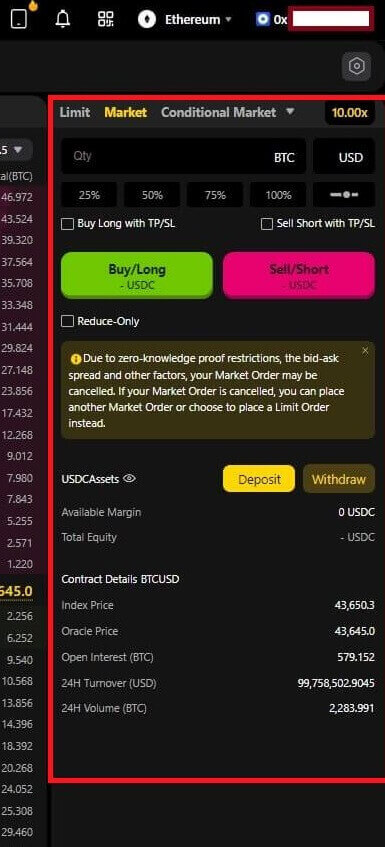
Kako povezati Wallet s ApeX-om putem Googlea
1. Ako želite kreirati račun prije povezivanja novčanika s [Apex] , možete to učiniti i prijavom sa svojim [Google] računom.
2. Odabir oznake [Google] za izradu računa.
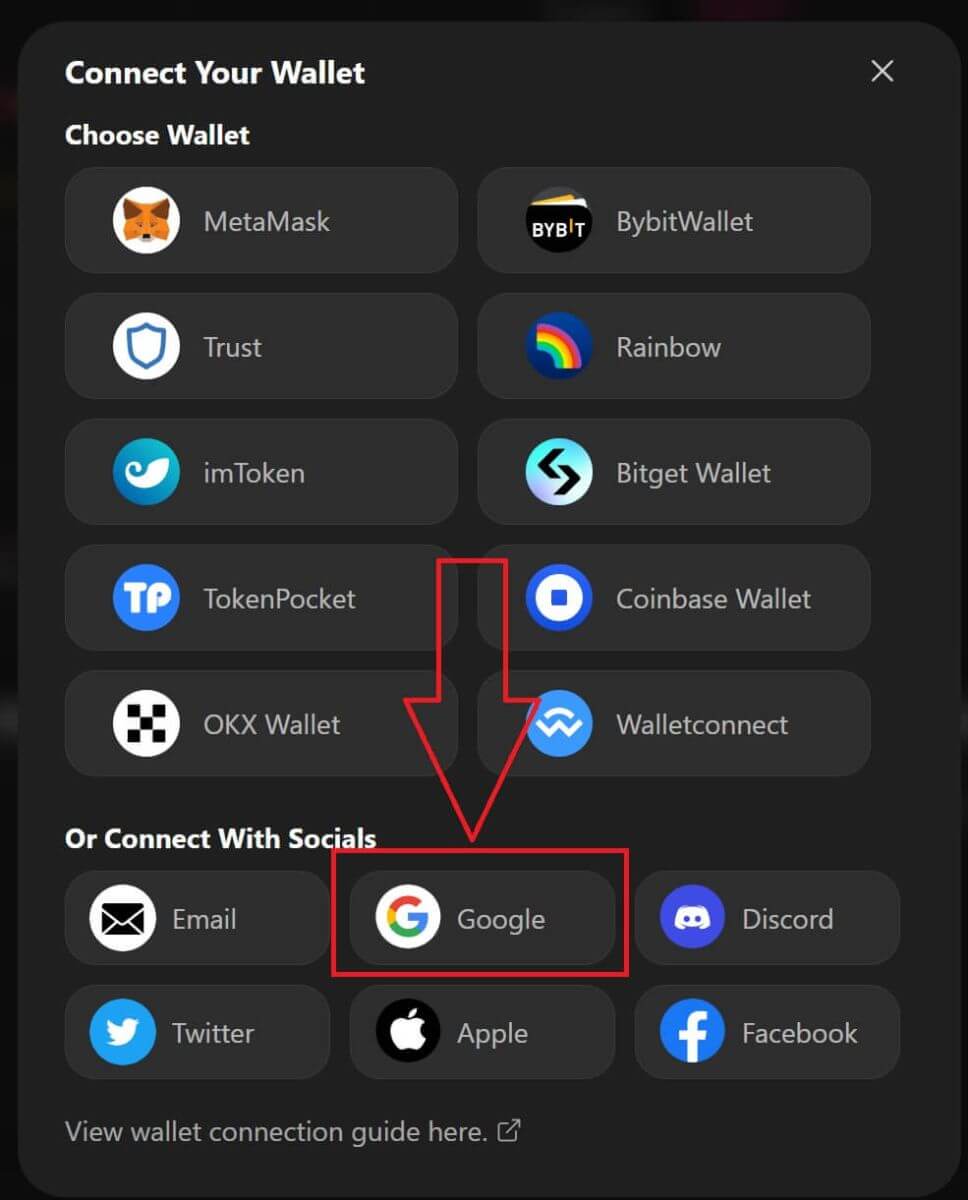
3. Pojavit će se skočni prozor s pitanjem koji [Google] račun želite koristiti za prijavu. Odabirom računa ili prijavom na račun sustav će to preuzeti odavde . 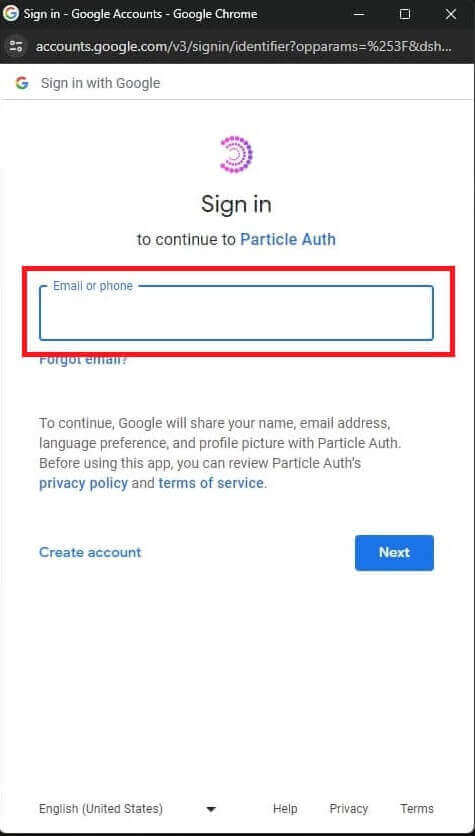
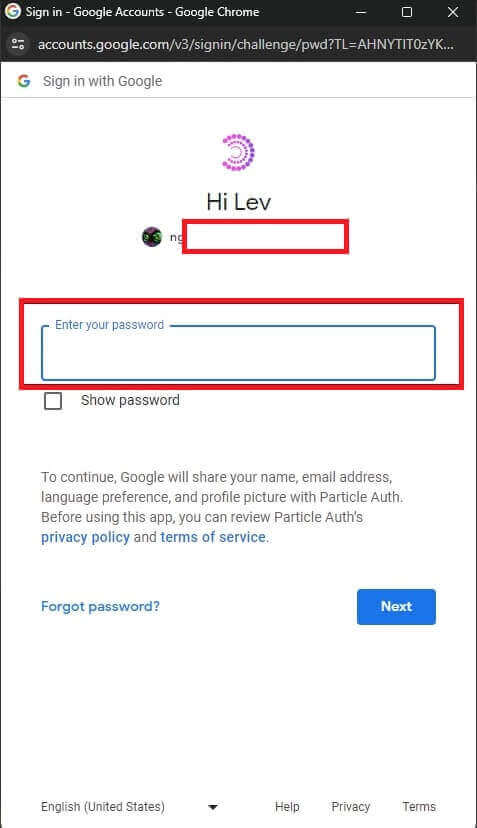
4. Napravili ste račun u [ApeX], da biste započeli trgovati u [Apex] morate povezati svoj novčanik s [ApeX], slijedeći gornje upute.
Kako spojiti Wallet na ApeX putem Facebooka
1. Kao što koristite [Google] račun za kreiranje računa na [ApeX], možete to učiniti i prijavom sa svojim [Facebook] računom.
2. Odabir oznake [Facebook] za izradu računa.
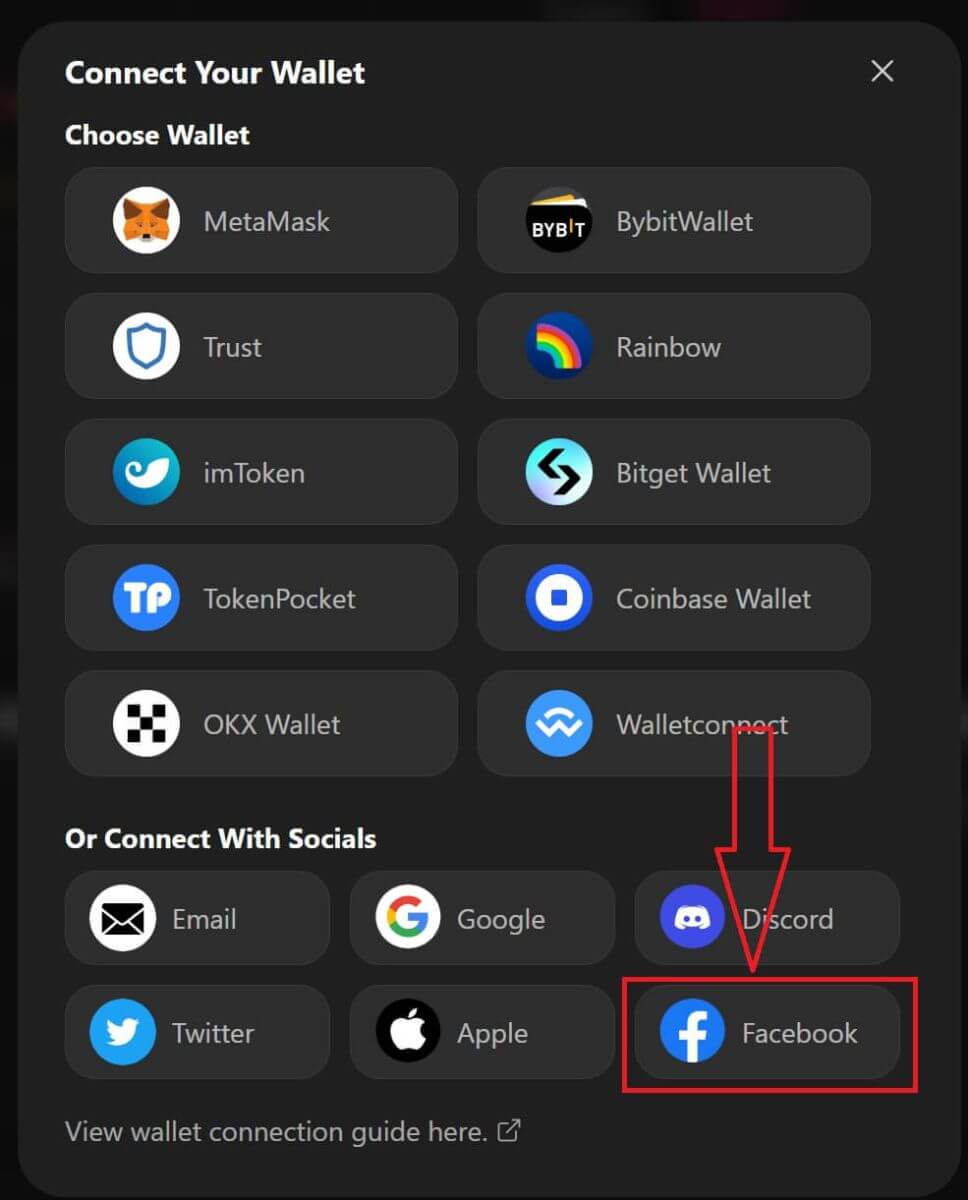
3. Pojavit će se skočni prozor s pitanjem koji [Facebook] račun želite koristiti za prijavu. Odabirom računa i potvrde sustav će ga preuzeti odavde. 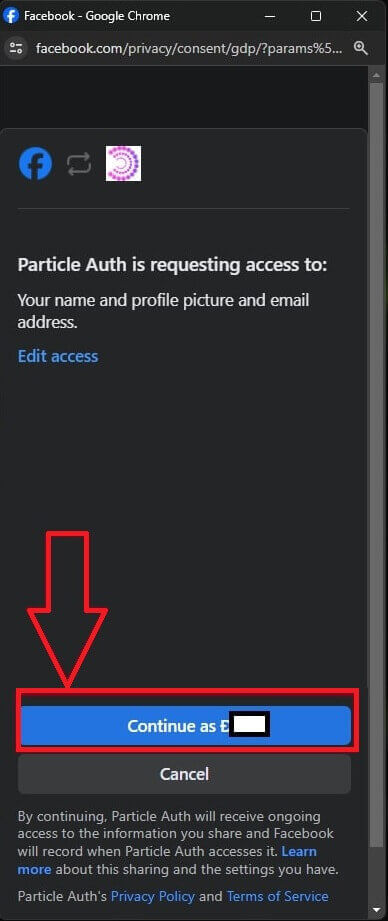
4. Napravili ste račun u [ApeX], da biste započeli trgovati u [Apex] morate povezati svoj novčanik s [ApeX], slijedeći gornje upute.
Kako spojiti Wallet na ApeX App
Putem QR koda
1. Nakon što povežete svoj novčanik na radnoj površini ApeX, najbrži način sinkronizacije vaše veze s aplikacijom ApeX je sinkronizacija veze vašeg računa/novčanika s aplikacijom pomoću QR koda.
2. U glavnoj mreži [ApeX] kliknite na ikonu QR koda u gornjem desnom kutu. 
3. Pojavit će se skočni prozor, kliknite [Kliknite za pregled], zatim će se pojaviti vaš QR kod, a zatim otvorite aplikaciju ApeX na svom telefonu. 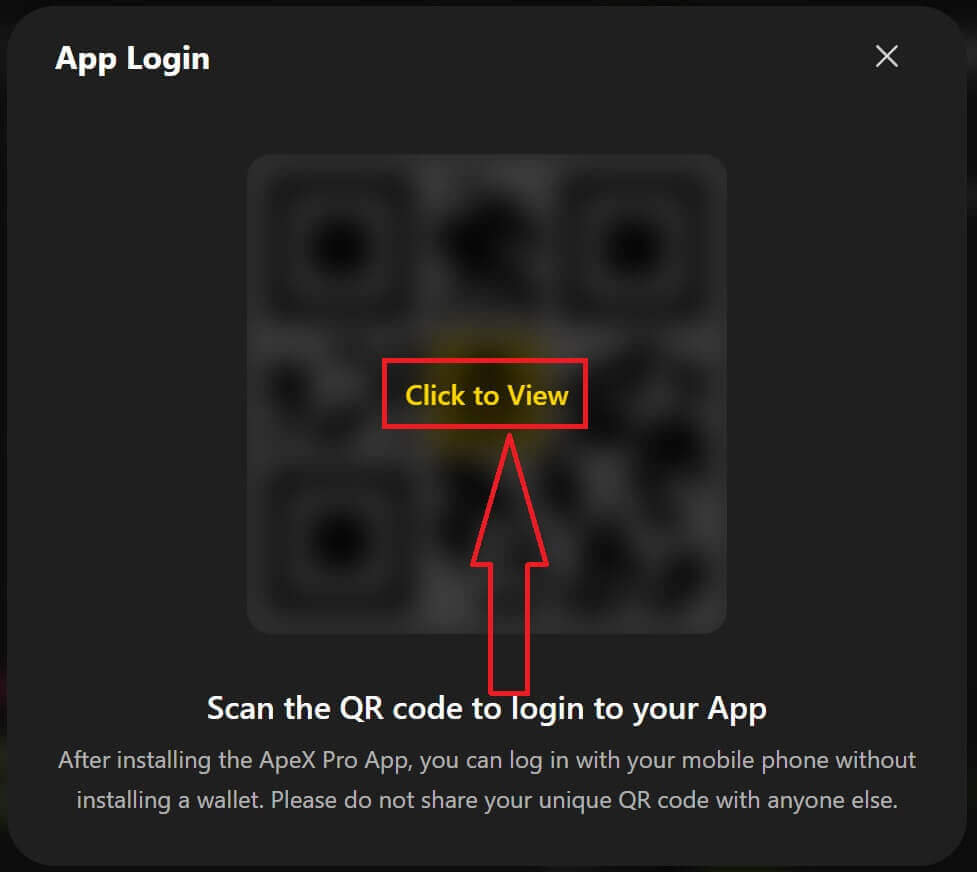
4. Kliknite na ikonu Skeniraj u gornjem desnom kutu. 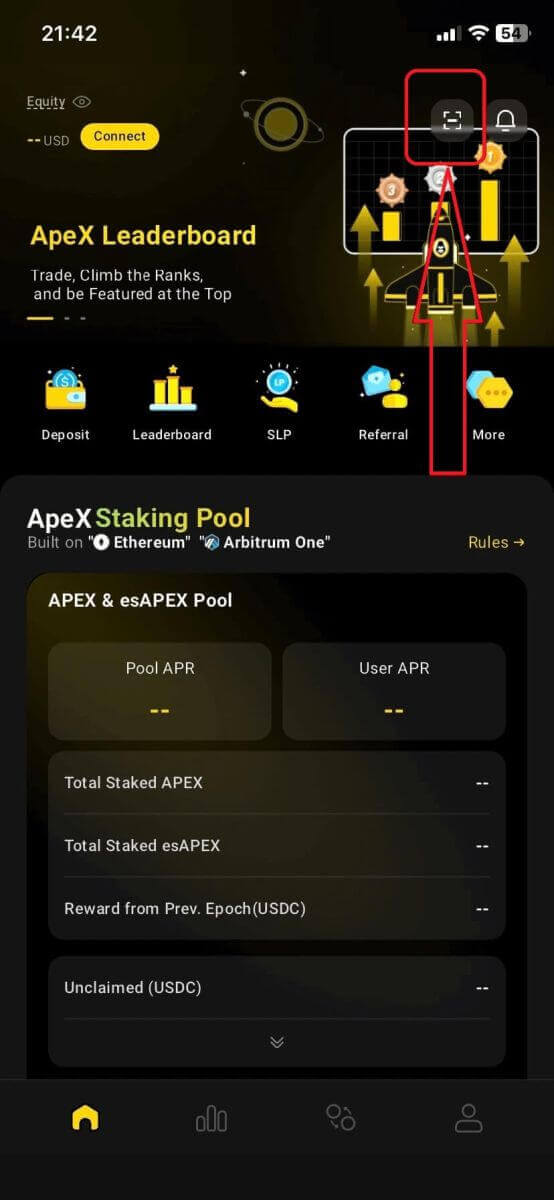
5. Pojavit će se zaslon za skeniranje, svakako postavite svoj QR kod u crveni okvir kako biste se uspješno prijavili u svoju aplikaciju. 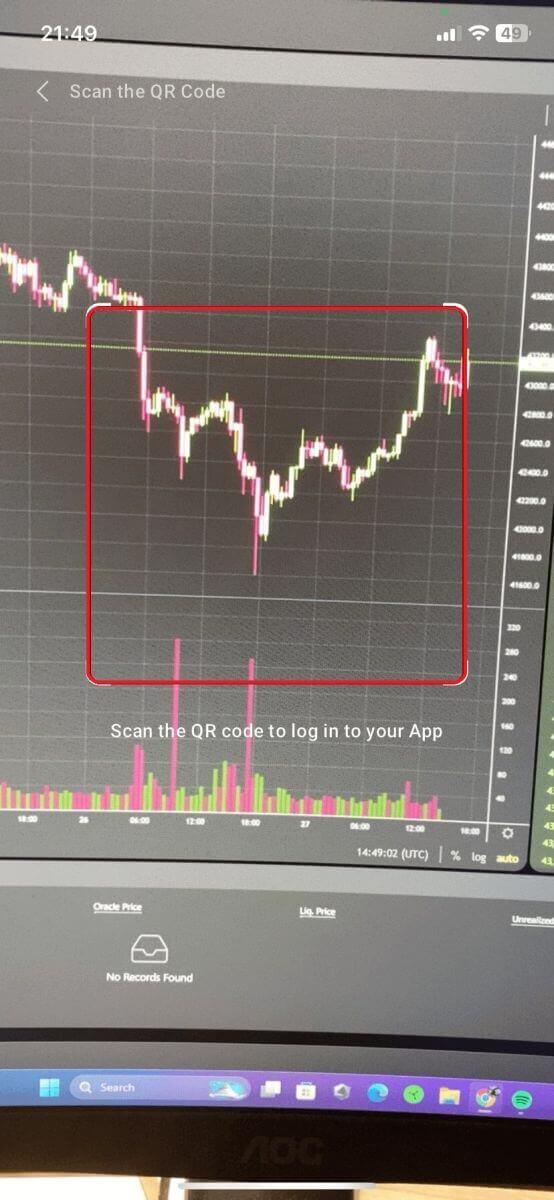
6. Ako je veza uspješna, pojavit će se skočna poruka poput ove ispod u vašoj aplikaciji Apex.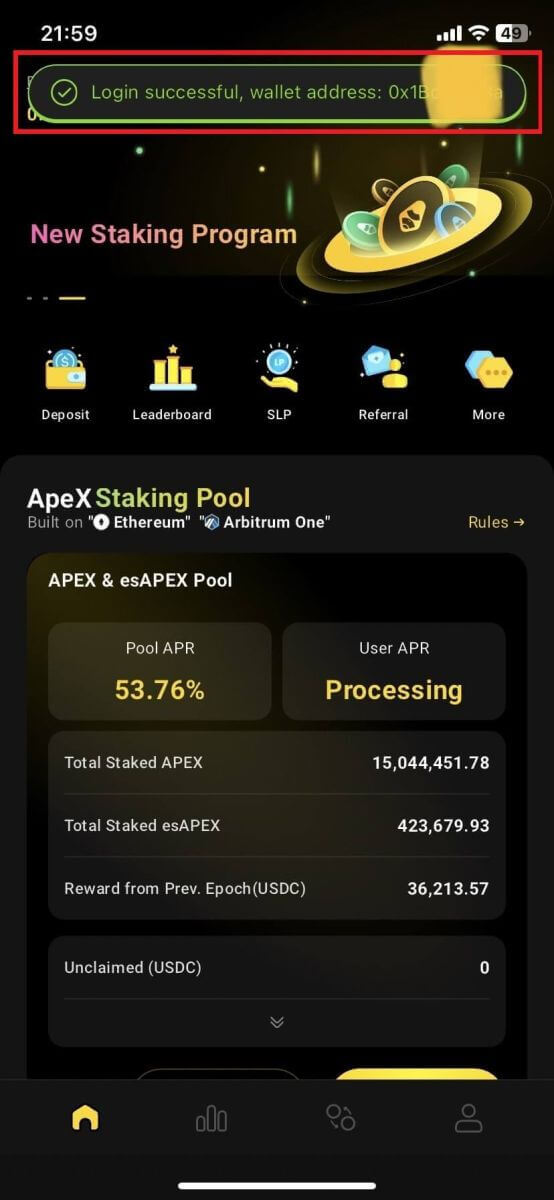
7. Veza će ovisiti o tome koju vezu ste spojili na ApeX na svom stolnom računalu.
Povežite novčanik
1. Najprije odaberite gumb [Poveži se] u gornjem lijevom kutu glavnog doma.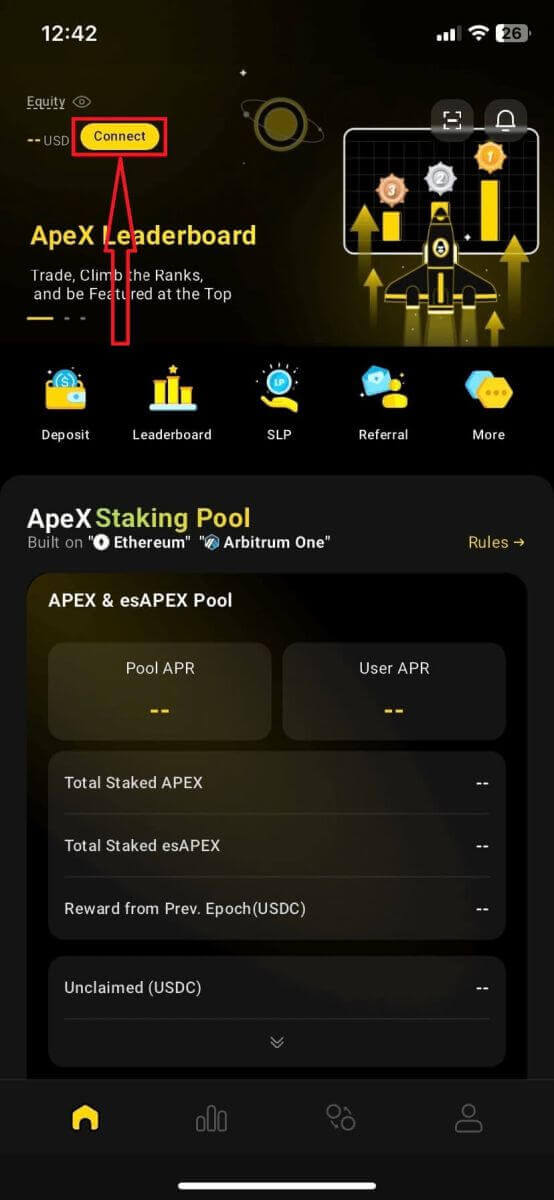
2. Pojavit će se skočni prozor, odaberite lanac s kojim se želite povezati i odaberite novčanik s kojim se želite povezati.
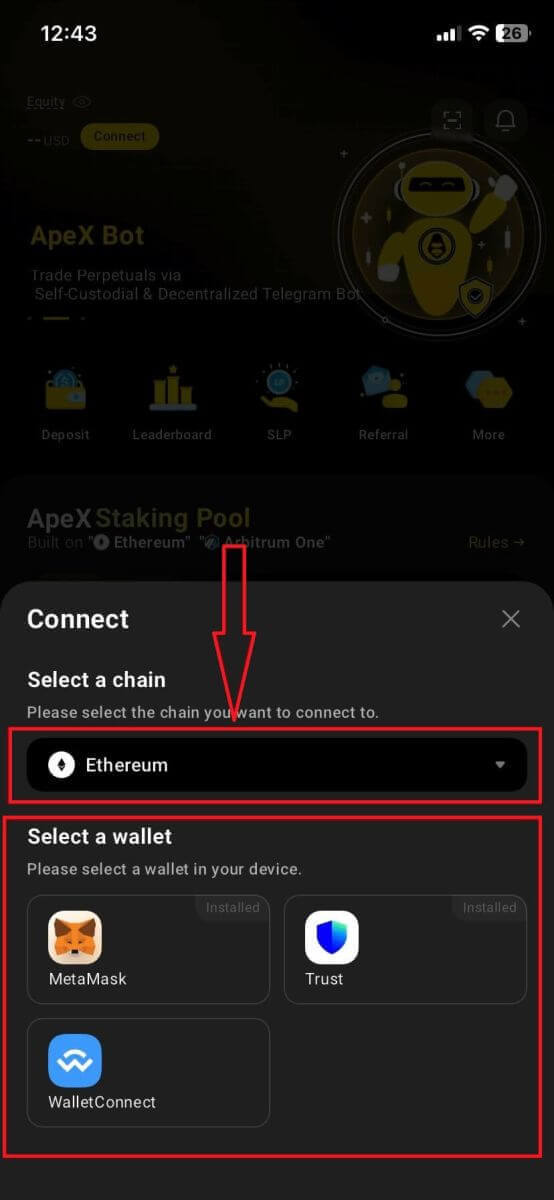
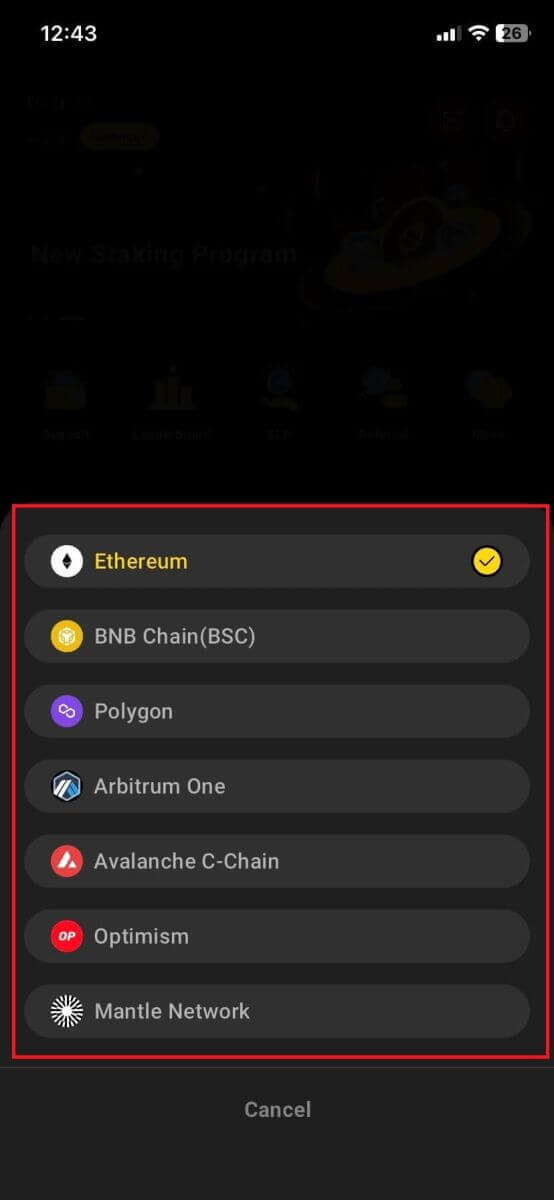
3. Aplikacija će od vas tražiti da potvrdite vezu i potvrdite je. Pojavit će se aplikacija novčanika koji odaberete i zatražiti vašu potvrdu o tome.
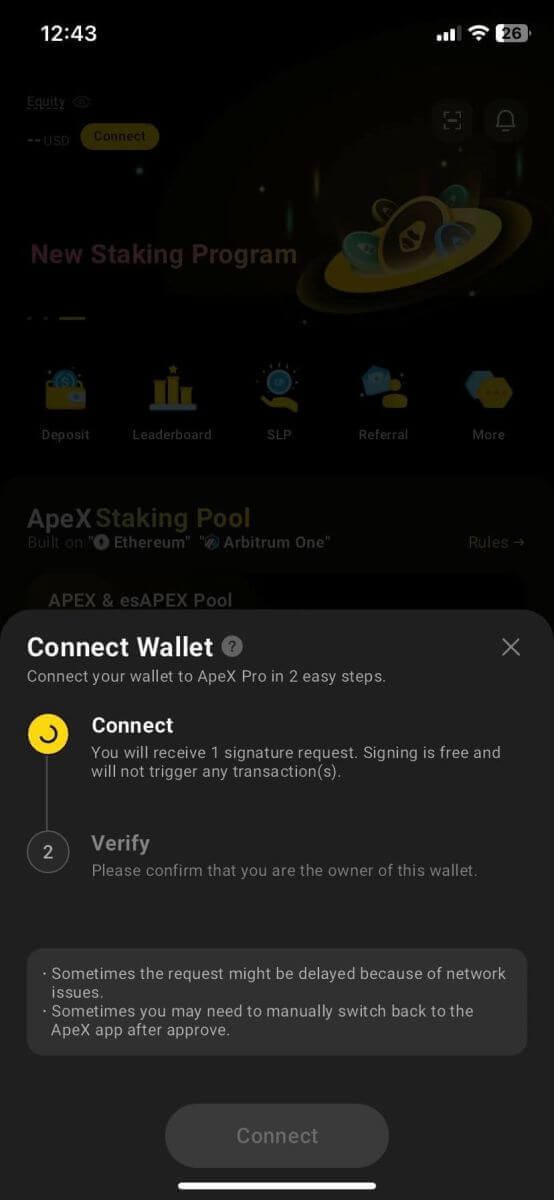
4. Odaberite [Poveži se] za početak postupka.
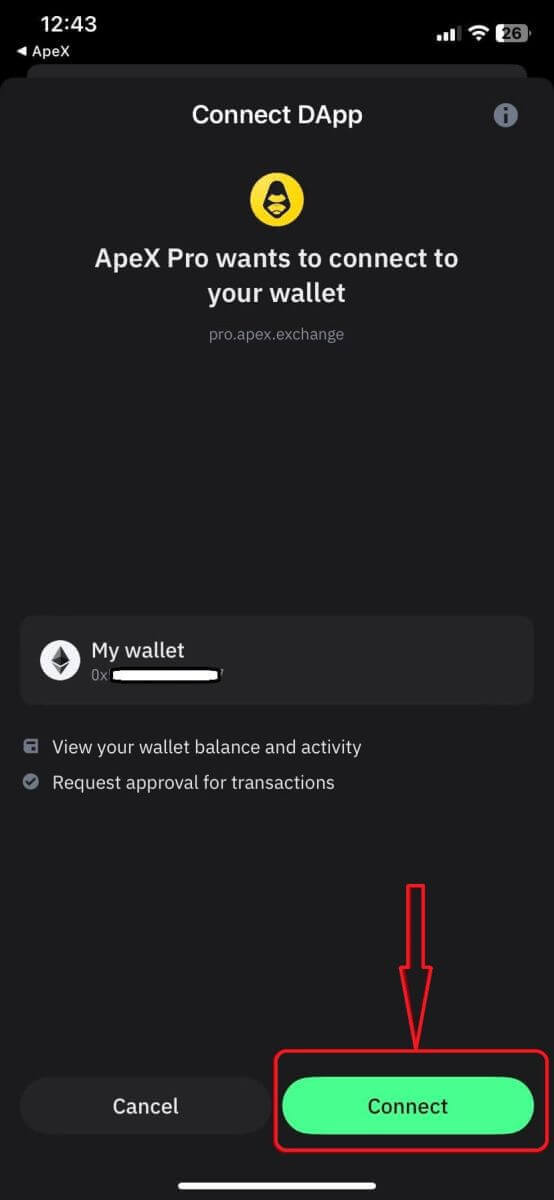
5. Kliknite [Potvrdi] da dovršite zahtjev za potpisom.
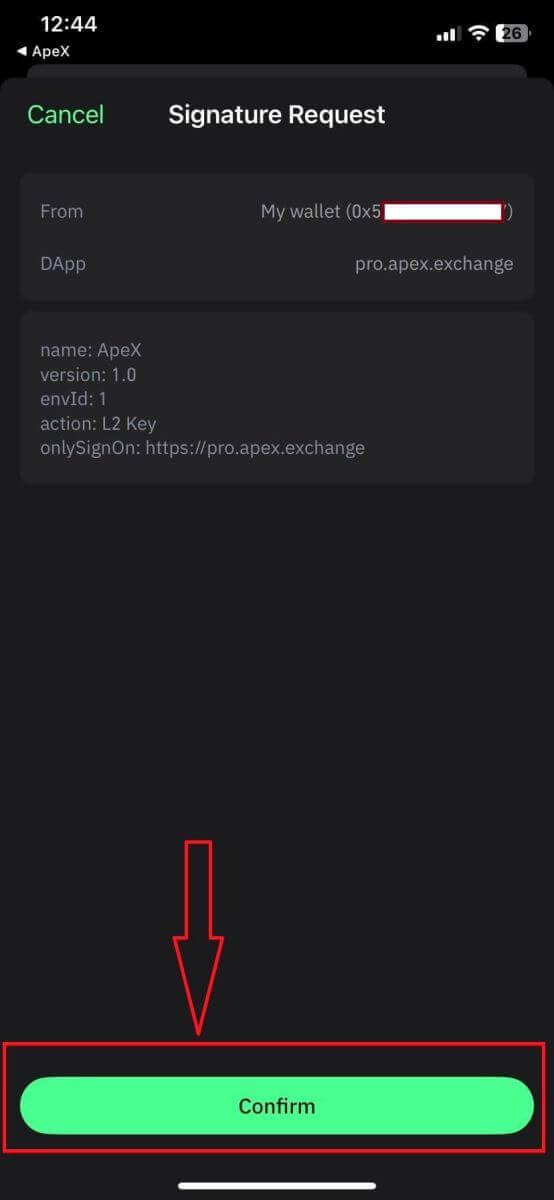
6. Ovdje je početna stranica nakon završetka povezivanja.
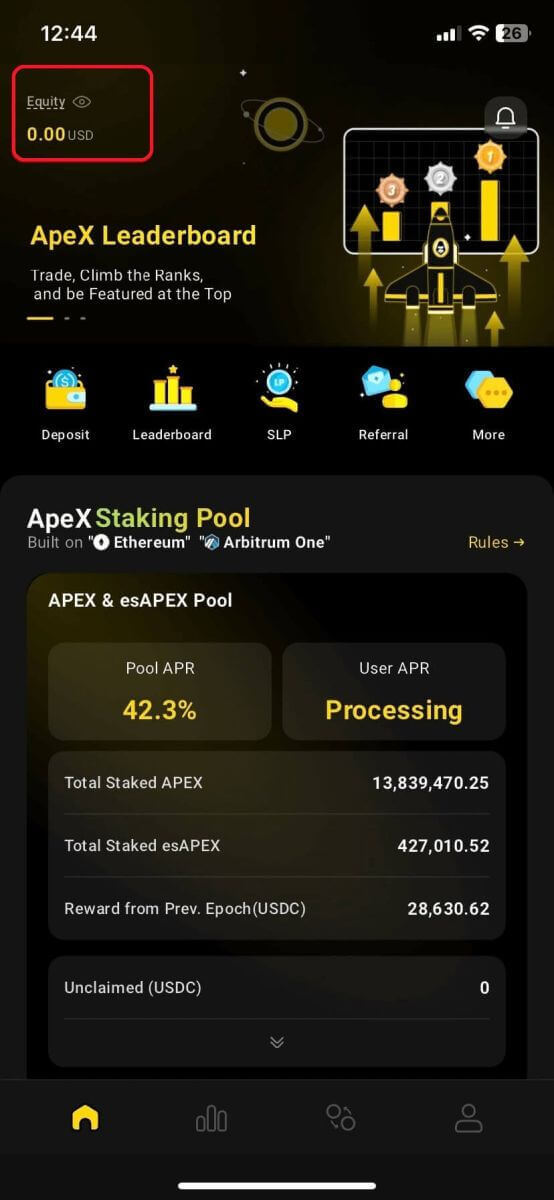
Često postavljana pitanja (FAQ)
Je li vaša platforma sigurna? Jesu li vaši pametni ugovori revidirani?
Da, pametne ugovore na ApeX protokolu (i ApeX Pro) u potpunosti revidira BlockSec. Također planiramo podržati kampanju za dodjelu grešaka sa secure3 kako bismo smanjili rizik od iskorištavanja na platformi.Koje novčanike podržava Apex Pro?
Apex Pro trenutno podržava:- MetaMask
- Povjerenje
- Duga
- BybitWallet
- Bitget novčanik
- OKX novčanik
- Povezivanje novčanika
- imToken
- BitKeep
- TokenPocket
- Coinbase novčanik
Mogu li korisnici Bybita povezati svoje novčanike s ApeX Pro?
Bybit korisnici sada mogu povezati svoje Web3 i Spot novčanike na Apex Pro.Kako se prebaciti na testnet?
Da biste vidjeli opcije Testneta, prvo povežite svoj novčanik s ApeX Pro. Na stranici 'Trgovina' pronaći ćete opcije testne mreže prikazane pored logotipa Apex Pro u gornjem lijevom kutu stranice.Odaberite željeno Testnet okruženje za nastavak.

Nije moguće povezati novčanik
1. Mogu postojati različiti razlozi za poteškoće u povezivanju vašeg novčanika s ApeX Pro na radnoj površini i aplikaciji.
2. Radna površina
- Ako koristite novčanike kao što je MetaMask s integracijom u preglednik, provjerite jeste li prijavljeni u svoj novčanik putem integracije prije nego što se prijavite u Apex Pro.
3. Aplikacija
- Ažurirajte aplikaciju novčanik na najnoviju verziju. Također provjerite je li vaša aplikacija ApeX Pro ažurirana. Ako nije, ažurirajte obje aplikacije i pokušajte se ponovno povezati.
- Problemi s povezivanjem mogu nastati zbog grešaka VPN-a ili poslužitelja.
- Određene aplikacije novčanika možda će zahtijevati prvo otvaranje prije pokretanja aplikacije Apex Pro.
4. Razmislite o podnošenju tiketa putem ApeX Pro Discord deska za pomoć radi daljnje pomoći.
Kako uplatiti u ApeX
Kako položiti na ApeX (web)
1. Najprije idite na web mjesto [ApeX] , zatim se prijavite na svoj [ApeX] račun. Provjerite jeste li već povezali svoj novčanik s [ApeX].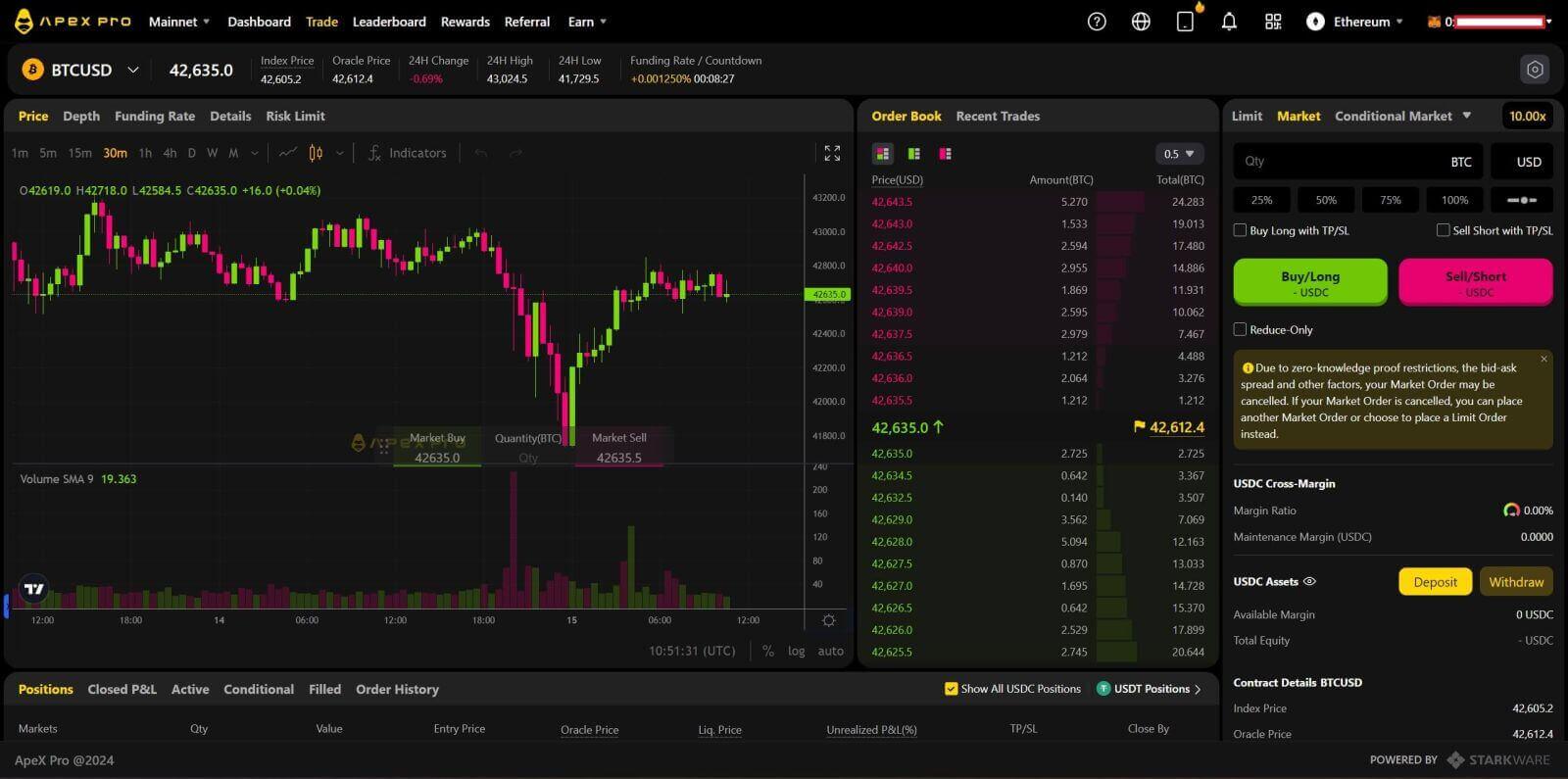
2. Kliknite na [Depozit] na desnoj strani stranice.
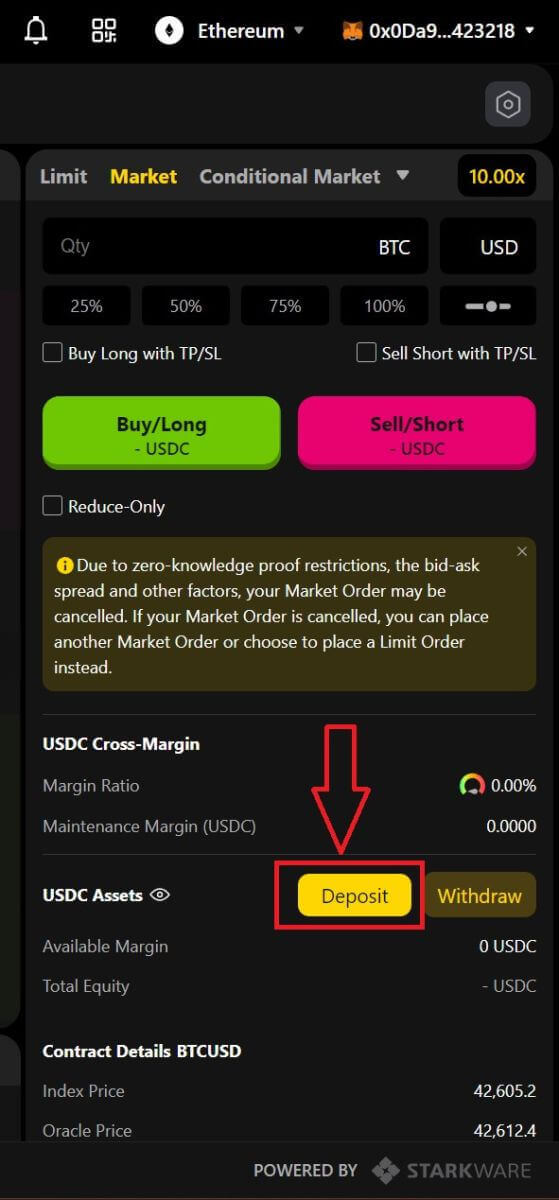
3. Odaberite mrežu na kojoj imate raspoloživa sredstva za polog, kao što je Ethereum , Binance Smart Chain , Polygon , Arbitrum One itd .
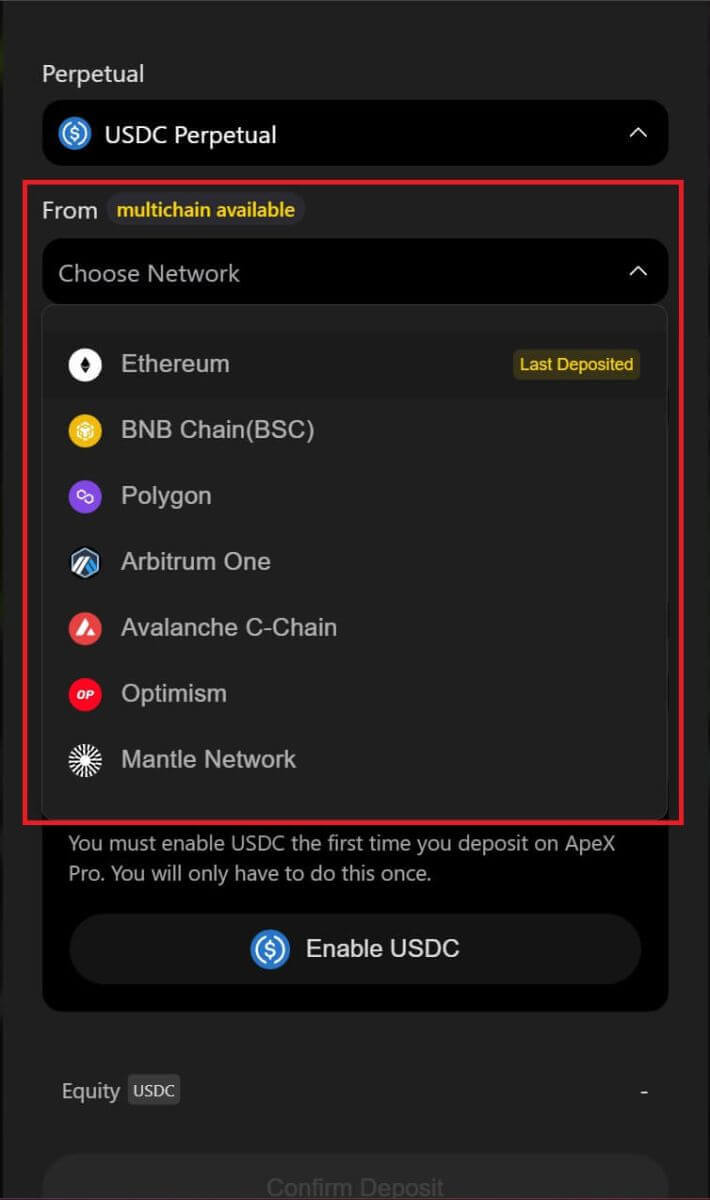
* Napomena: Ako trenutno niste na odabranoj mreži, pojavit će se upit Metamask koji traži dopuštenje za prebaciti na odabranu mrežu. Molimo odobrite zahtjev za nastavak .
4. Odaberite sredstvo koje želite položiti, odaberite između:
- USDC
- ETH
- USDT
- DAI
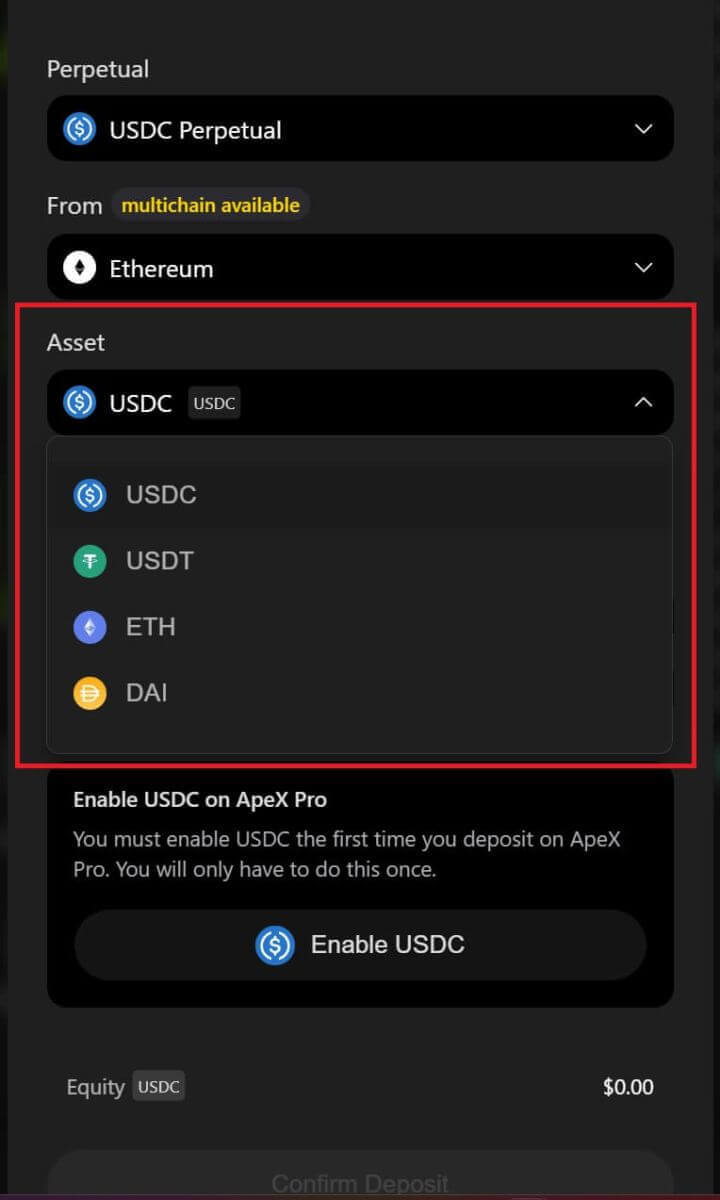
5. Molimo omogućite odabranu imovinu za depozit . Ova radnja koštat će naknadu za plin , stoga provjerite imate li mali iznos na raspolaganju za potpisivanje ugovora na odabranoj mreži.
Naknada za plin plaćat će se u ETH za Ethereum i Arbitrum , Matic za Polygon i BNB za BSC .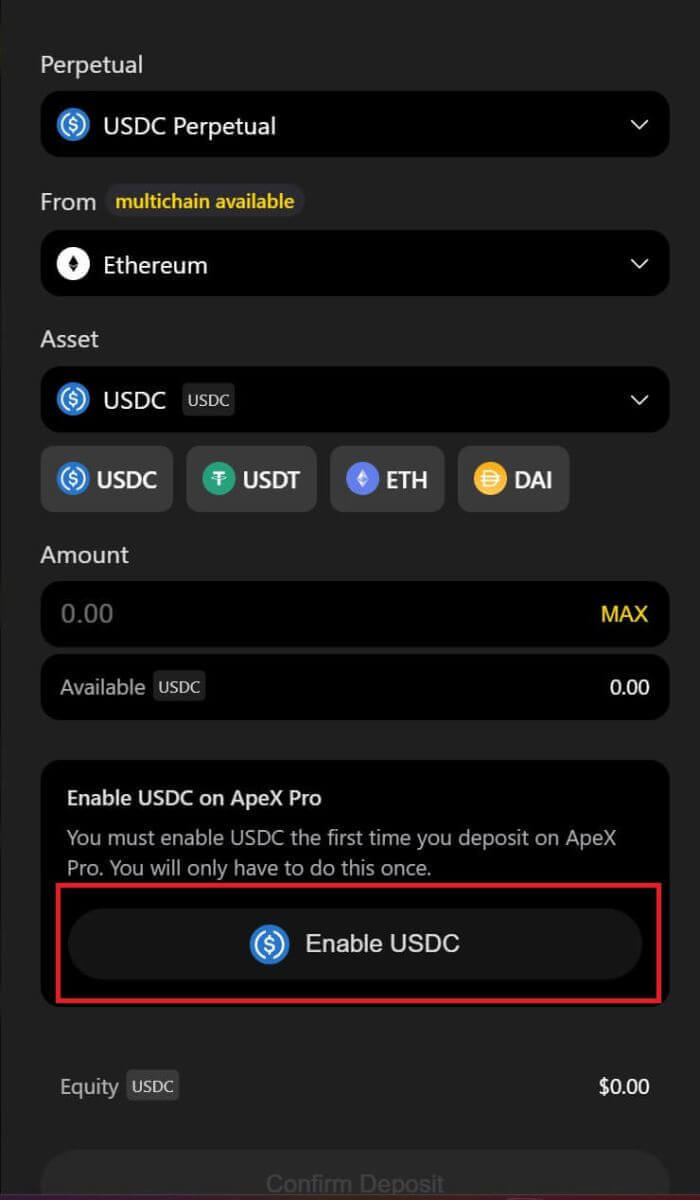
Kako uplatiti na ApeX (aplikacija)
1. Kliknite na ikonu profila u donjem desnom kutu.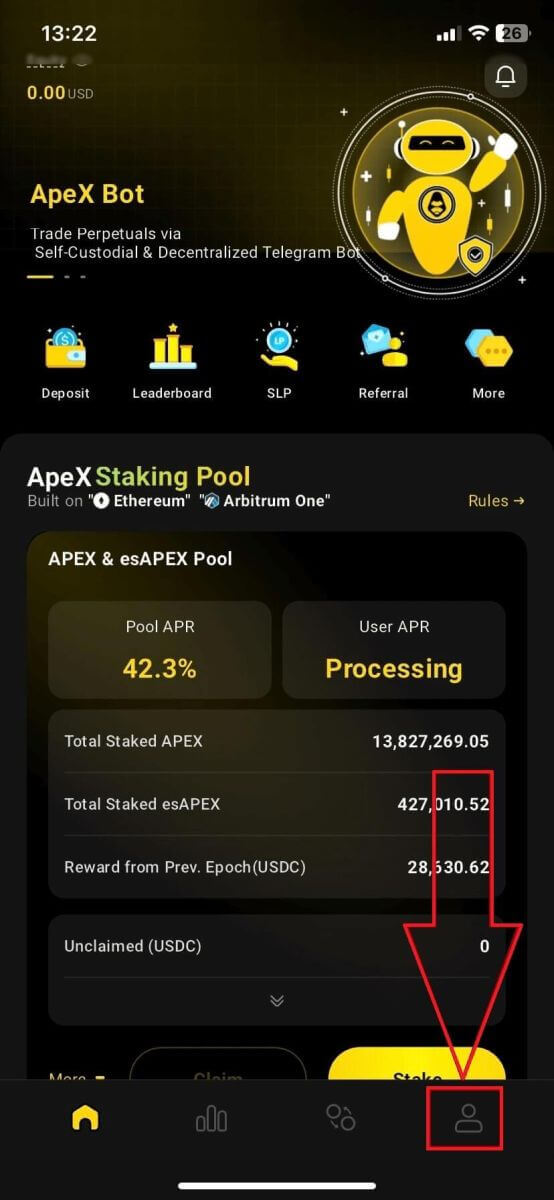
2. Odaberite gumb [Depozit].
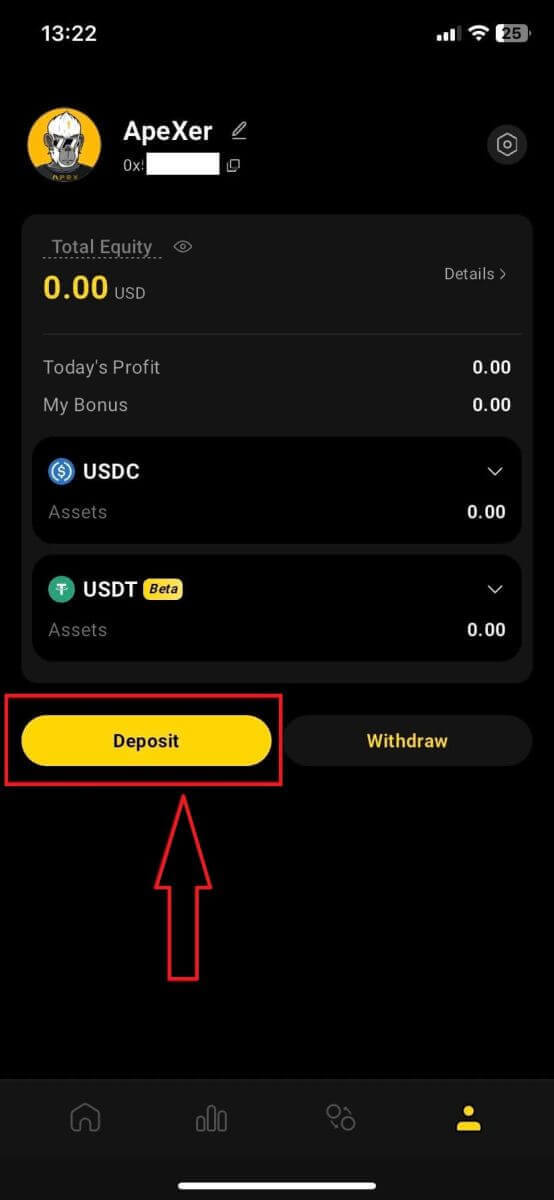
3. Ovdje odaberite Perpetual koji želite položiti, Chain i Token koji želite, a svaki će Token biti prikazan s omjerom depozita. Također unesite iznos u polje ispod. Nakon odabira svih informacija kliknite [Potvrdi] za početak polaganja.
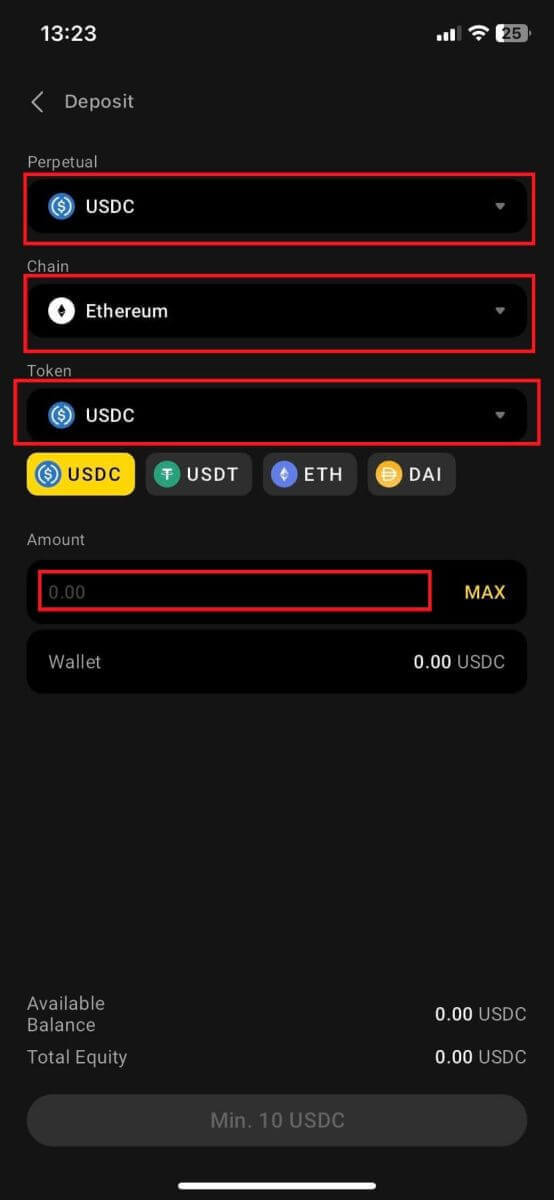
Kako položiti na ApeX s MPC novčanikom
1. Odaberite željene metode prijave na društvene mreže pod novom značajkom [ Poveži se s društvenim mrežama] .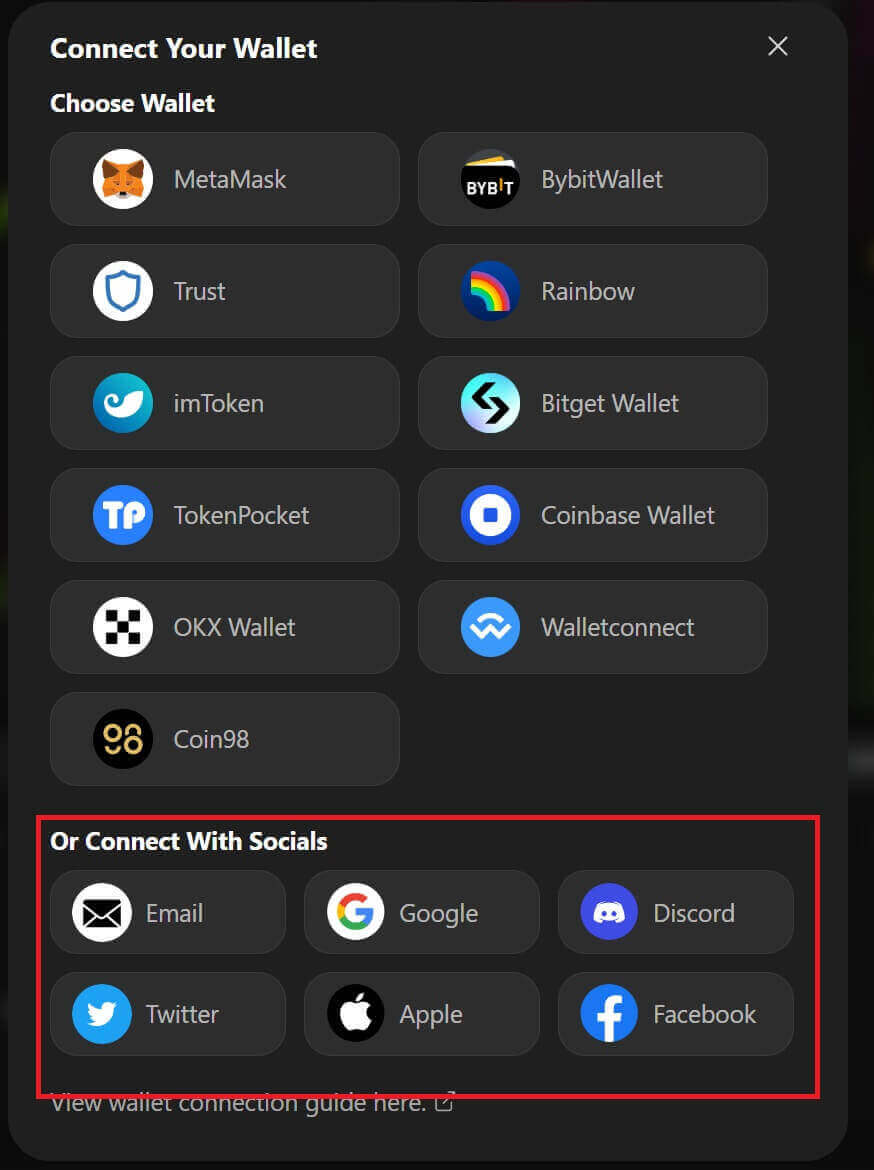
2. Primite položena sredstva ili izvršite prijenos sa svog računa.
- Radna površina: Kliknite na adresu svog novčanika u gornjem desnom kutu stranice.
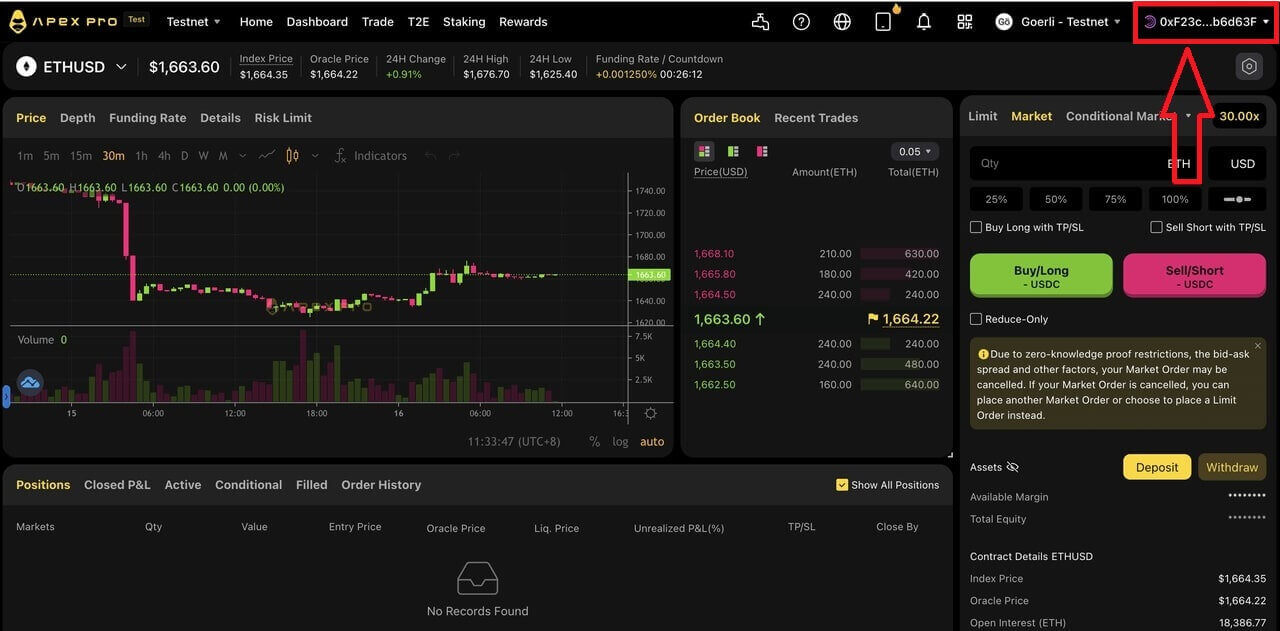
- Aplikacija: dodirnite ikonu krajnje desno da biste pristupili svom profilu, a zatim kliknite karticu [ Novčanik] .
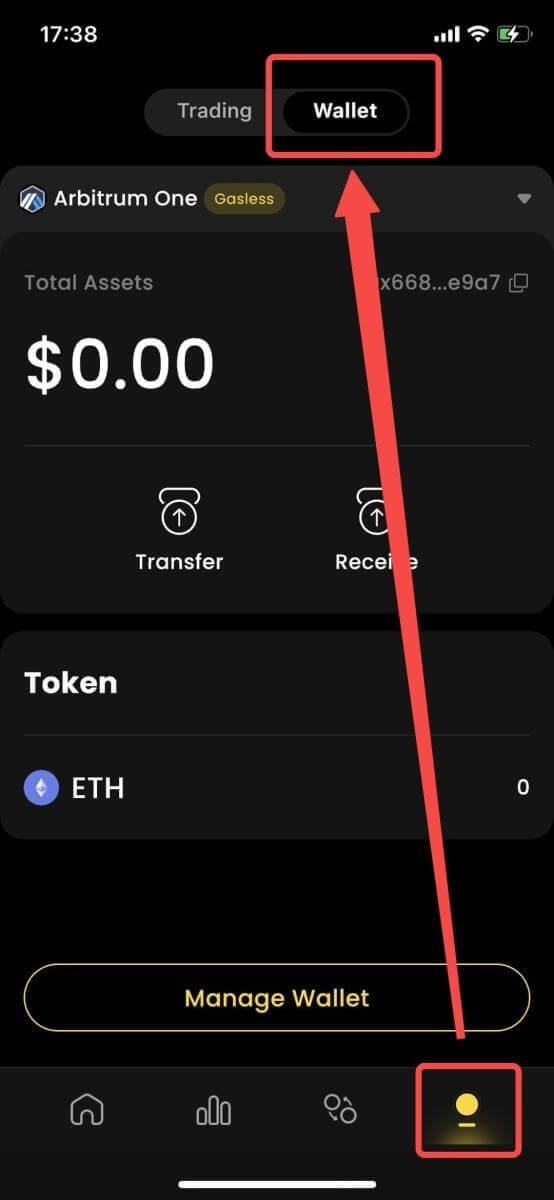
3. Sljedeće je kako depoziti izgledaju na radnoj površini i u aplikaciji
- Radna površina: Kliknite na [ Primi] i kopirajte navedenu adresu novčanika ili skenirajte QR kod iz druge aplikacije novčanika (možete odabrati skeniranje novčanikom u centraliziranoj razmjeni ili drugim sličnim aplikacijama novčanika) kako biste izvršili polog u Particle Wallet. Zabilježite odabrani lanac za ovu radnju.
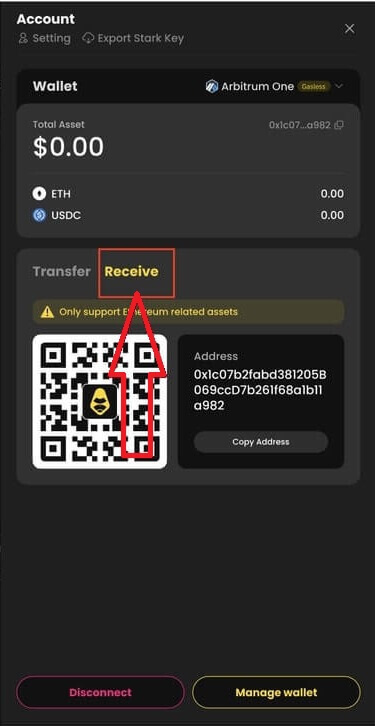
- Aplikacija: Ovako izgleda isti proces u aplikaciji.
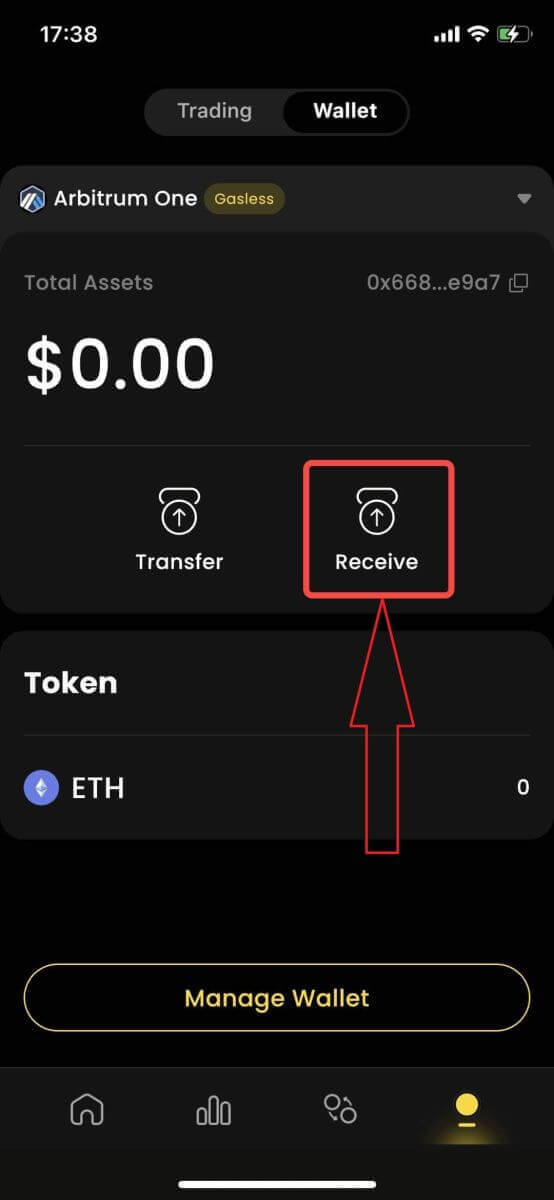
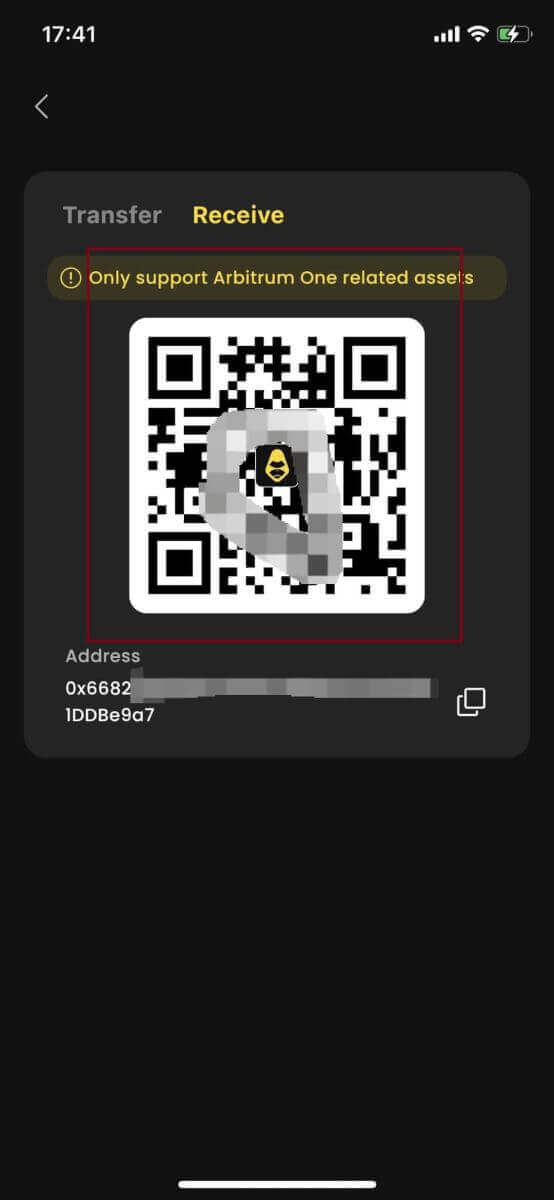
4. Ako želite izvršiti prijenos na svoj račun za trgovanje u [ApeX] , evo kako to izgleda:
- Stolno računalo : kliknite na karticu [ Prijenos] i unesite željeni iznos sredstava za prijenos. Provjerite je li uneseni iznos veći od 10 USDC . Kliknite [ Potvrdi].
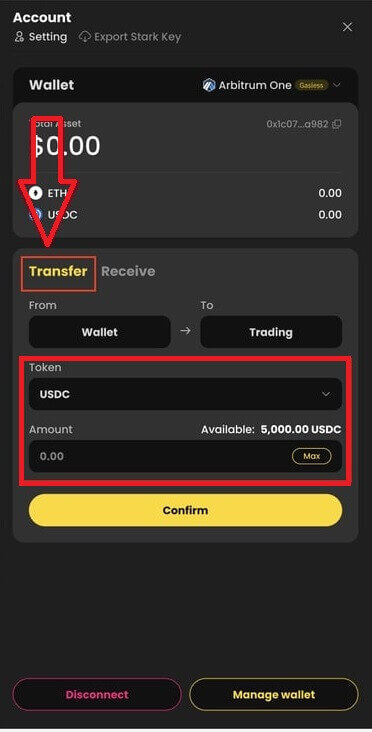
- Aplikacija: Ovako izgleda isti proces u aplikaciji.
Kako upravljati MPC novčanikom na ApeX-u
1. Upravljajte novčanikom na radnoj površini :- Radna površina: Kliknite na Manage Wallet za pristup vašem Particle Walletu. Moći ćete pristupiti punoj funkcionalnosti novčanika Particle Wallet, uključujući slanje, primanje, razmjenu, kupnju tokena fiatom ili pregled dodatnih postavki novčanika.
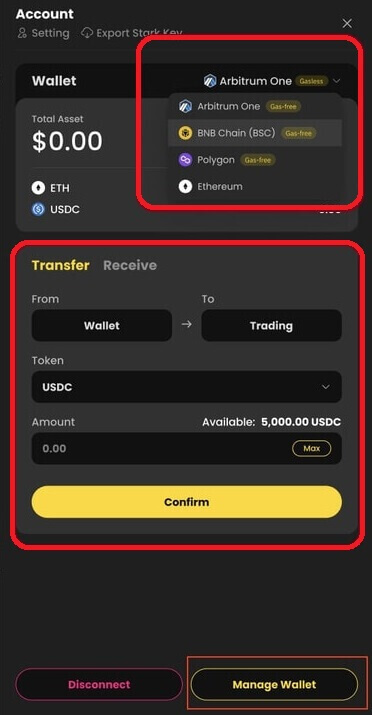
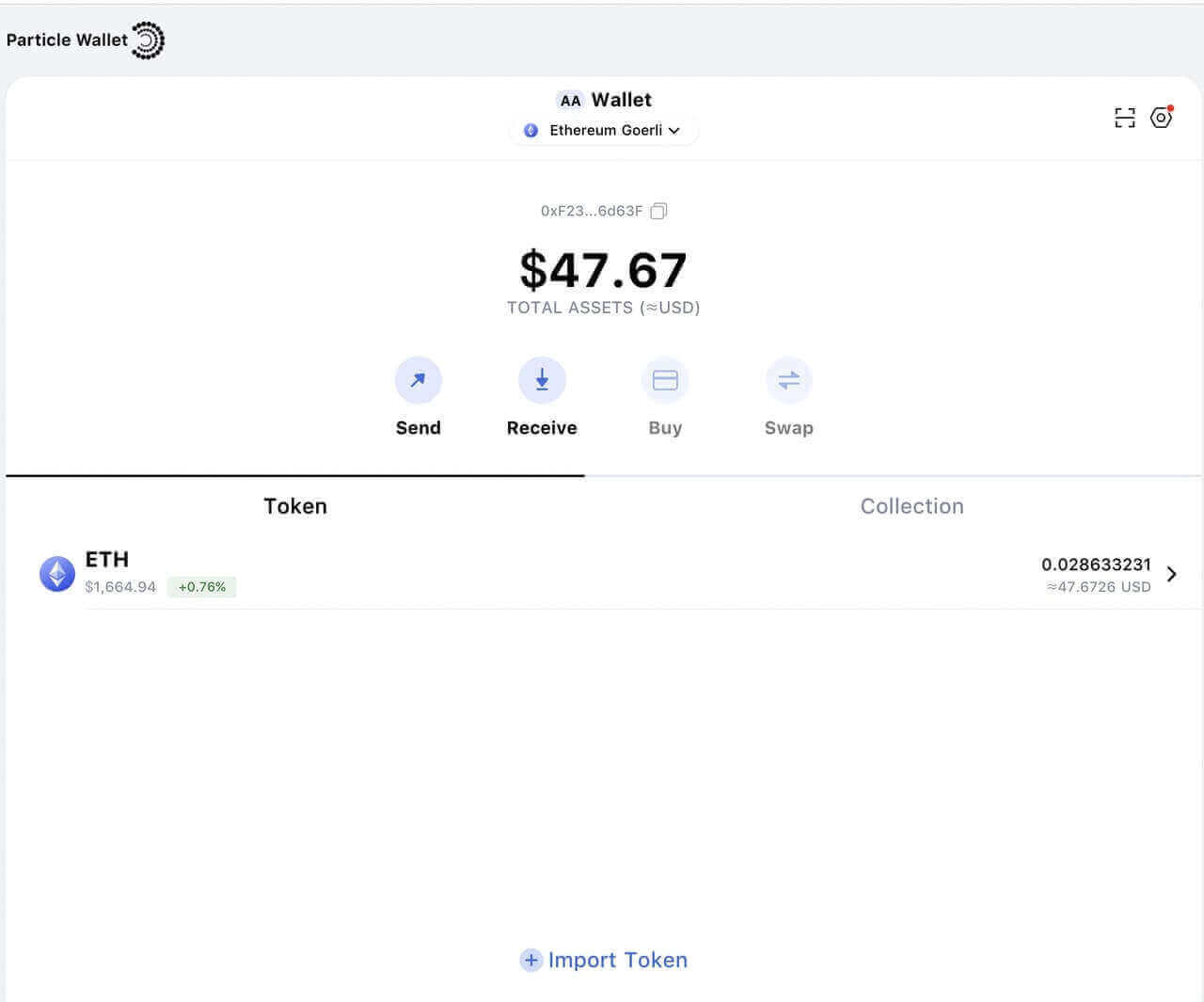
2. Upravljajte novčanikom u aplikaciji:
- Aplikacija: Ovako izgleda isti postupak u aplikaciji .